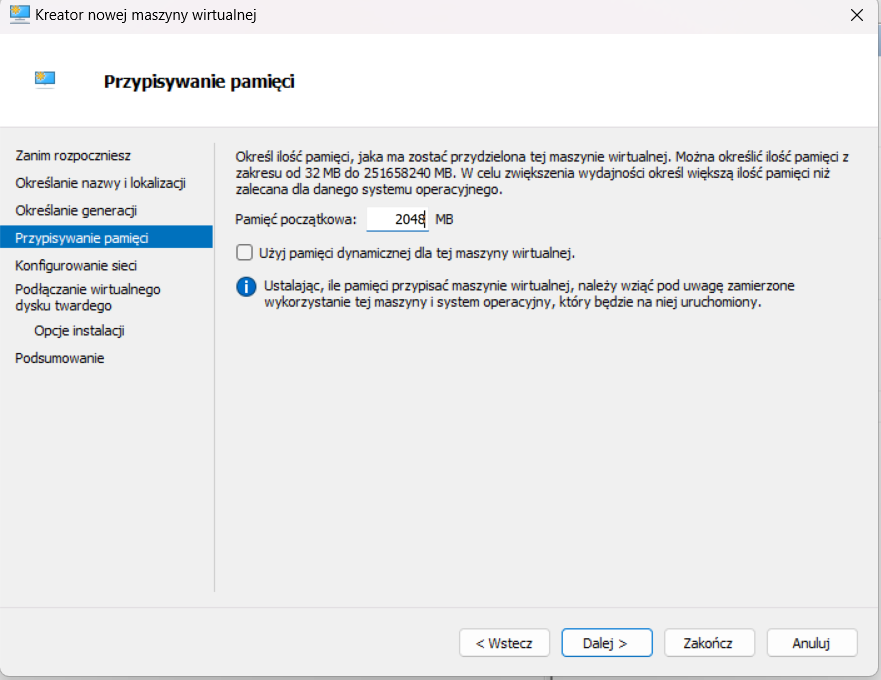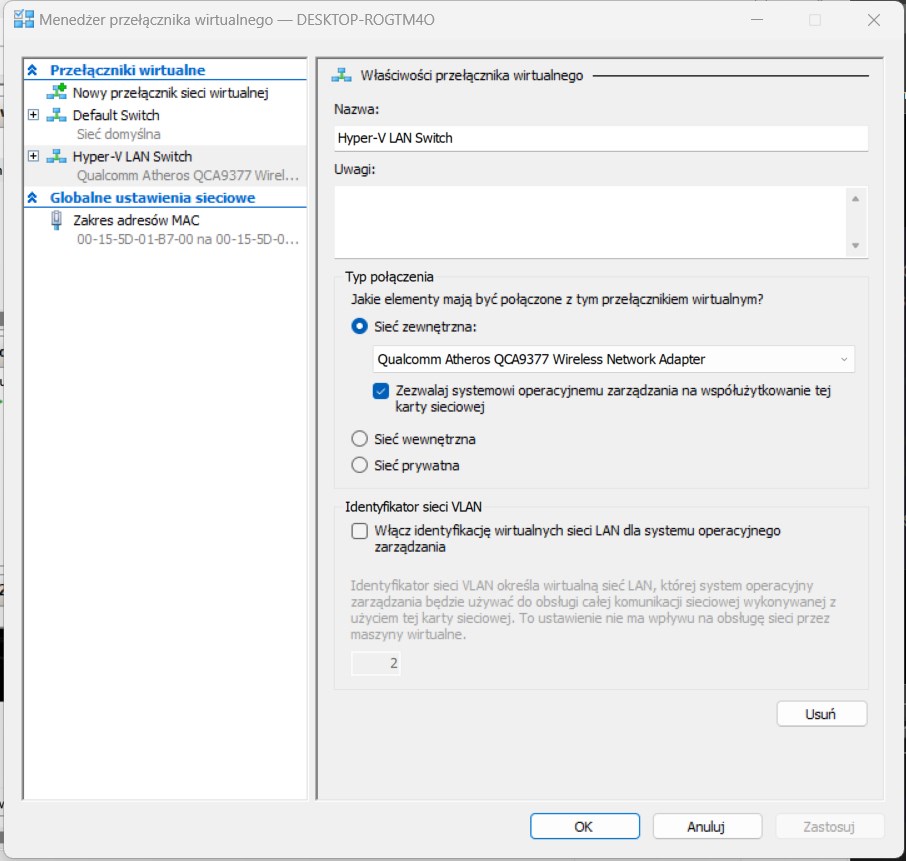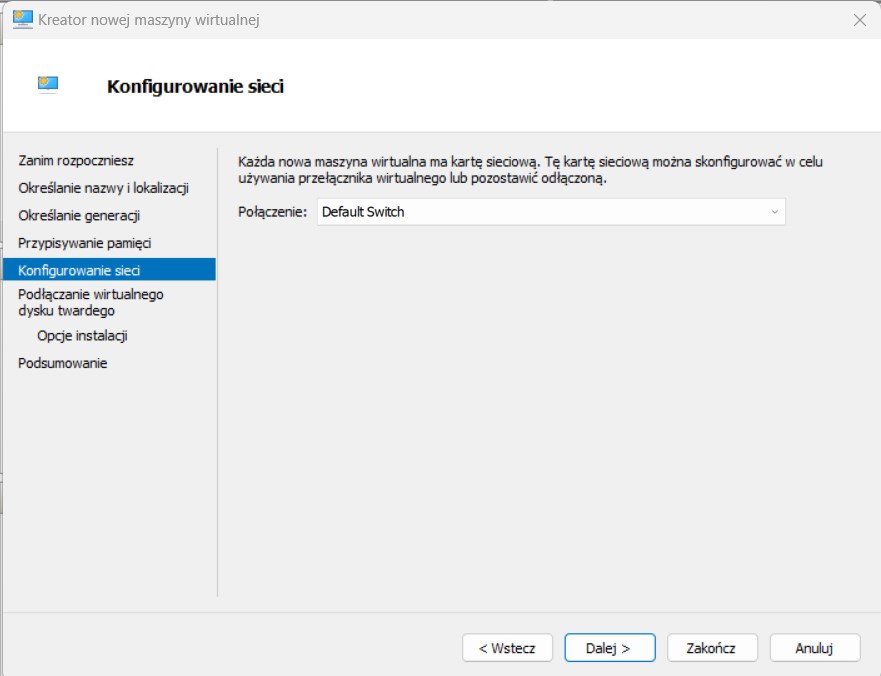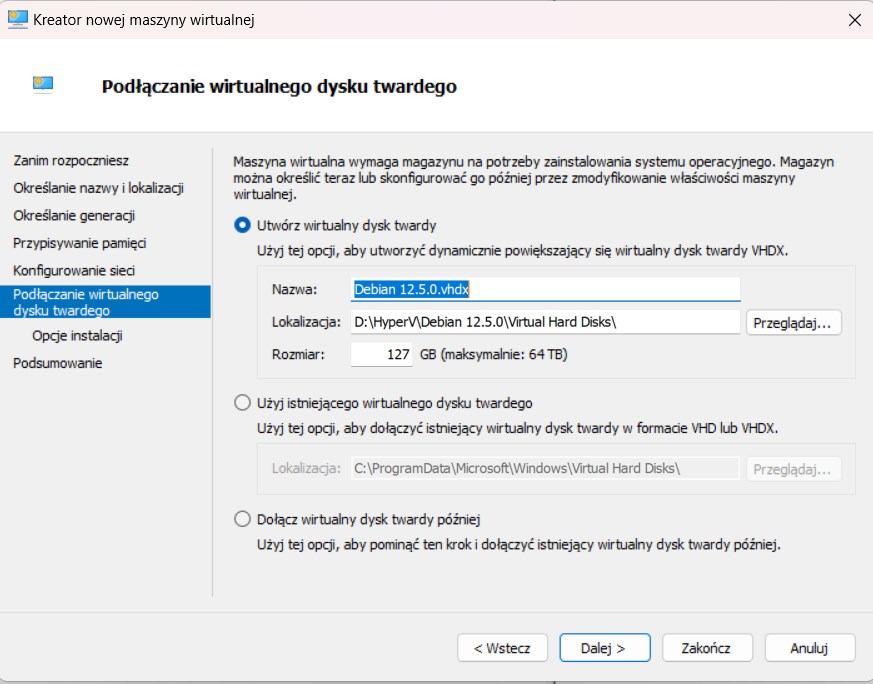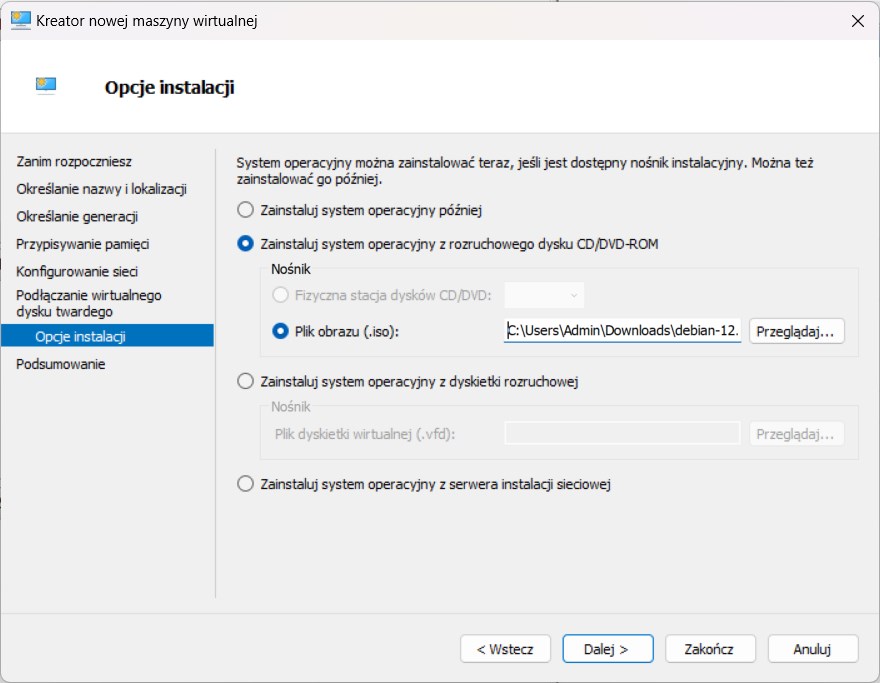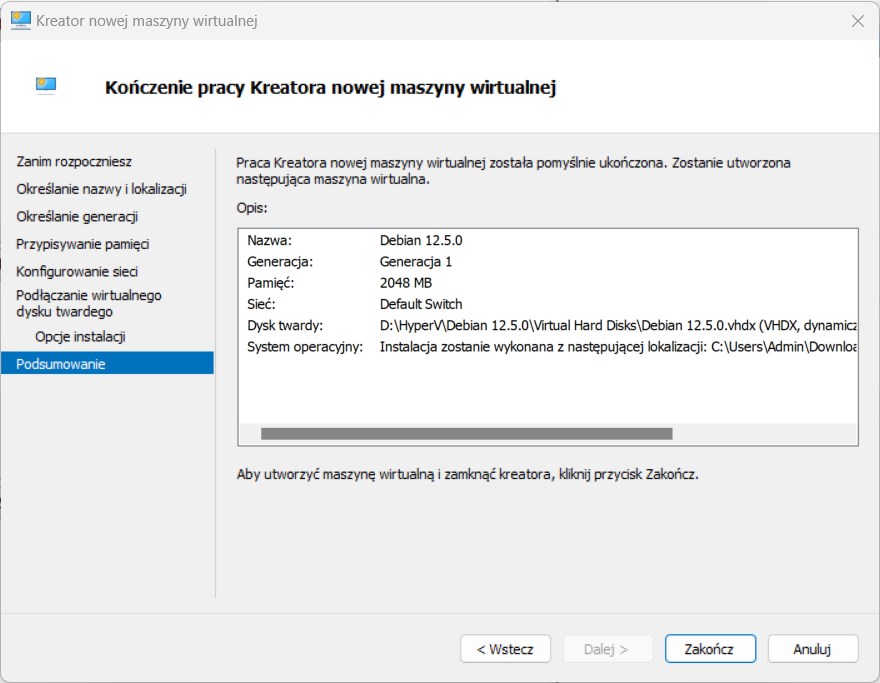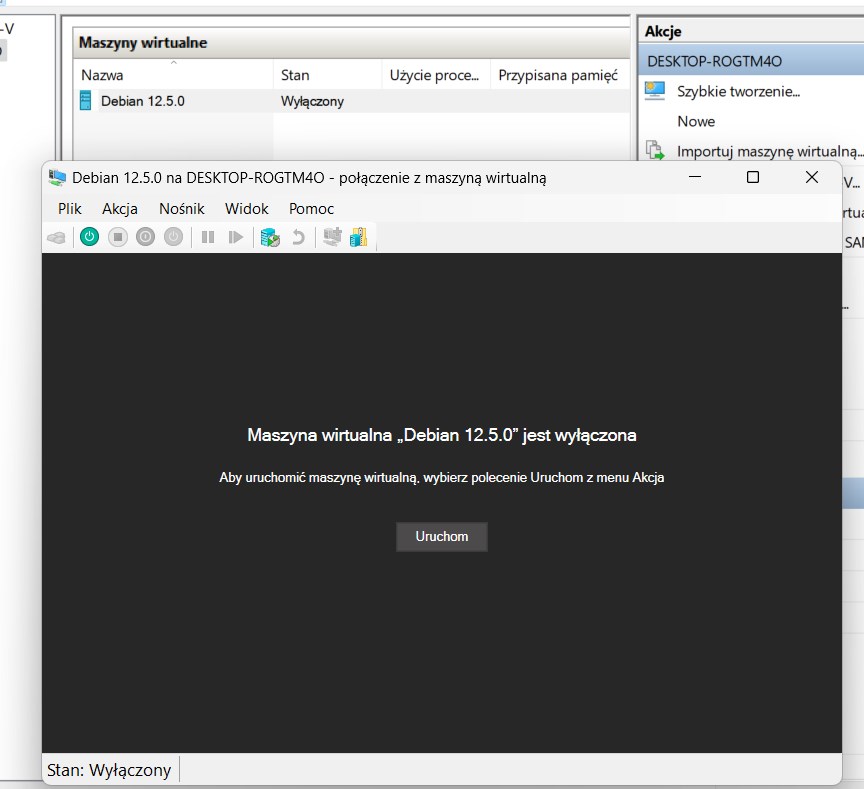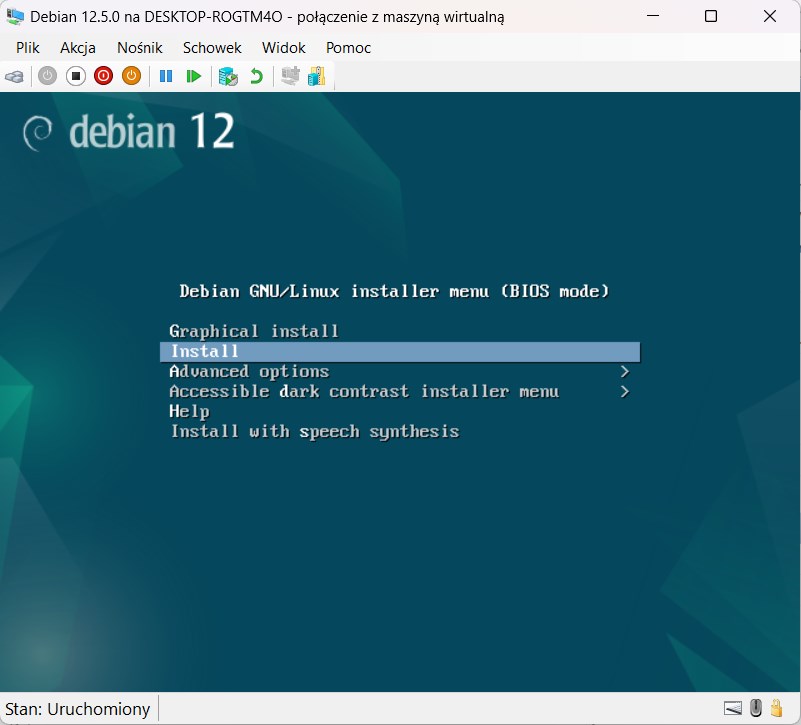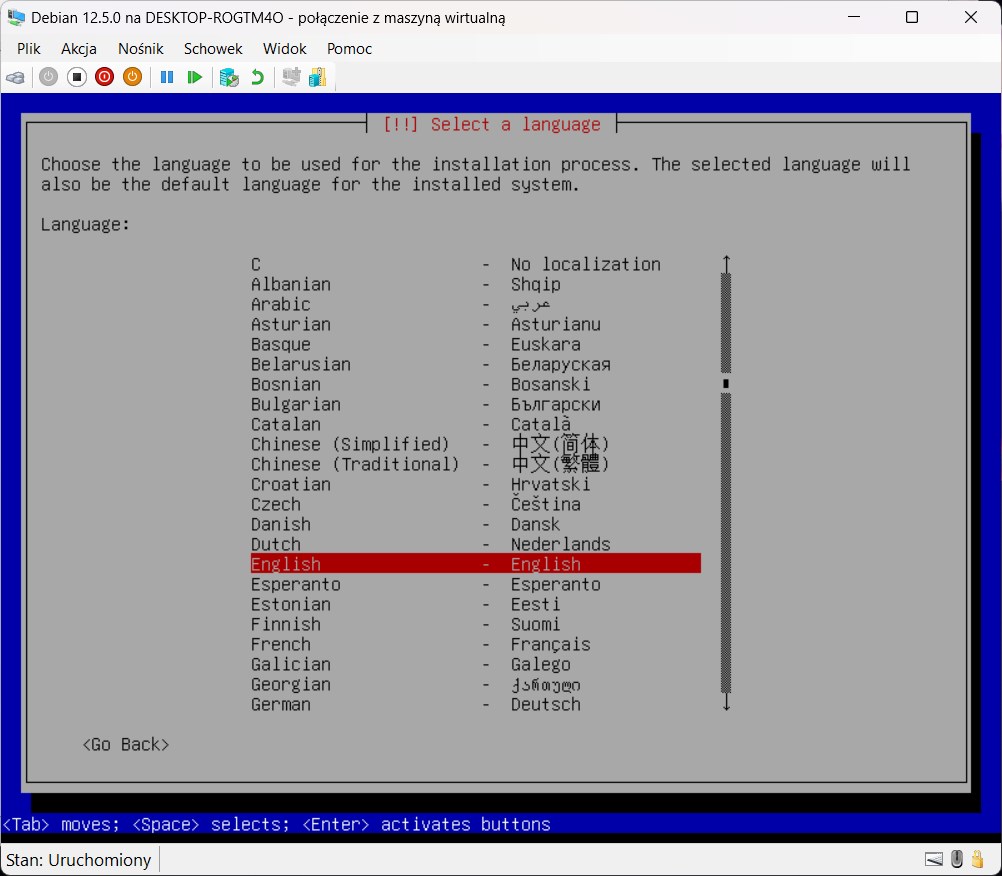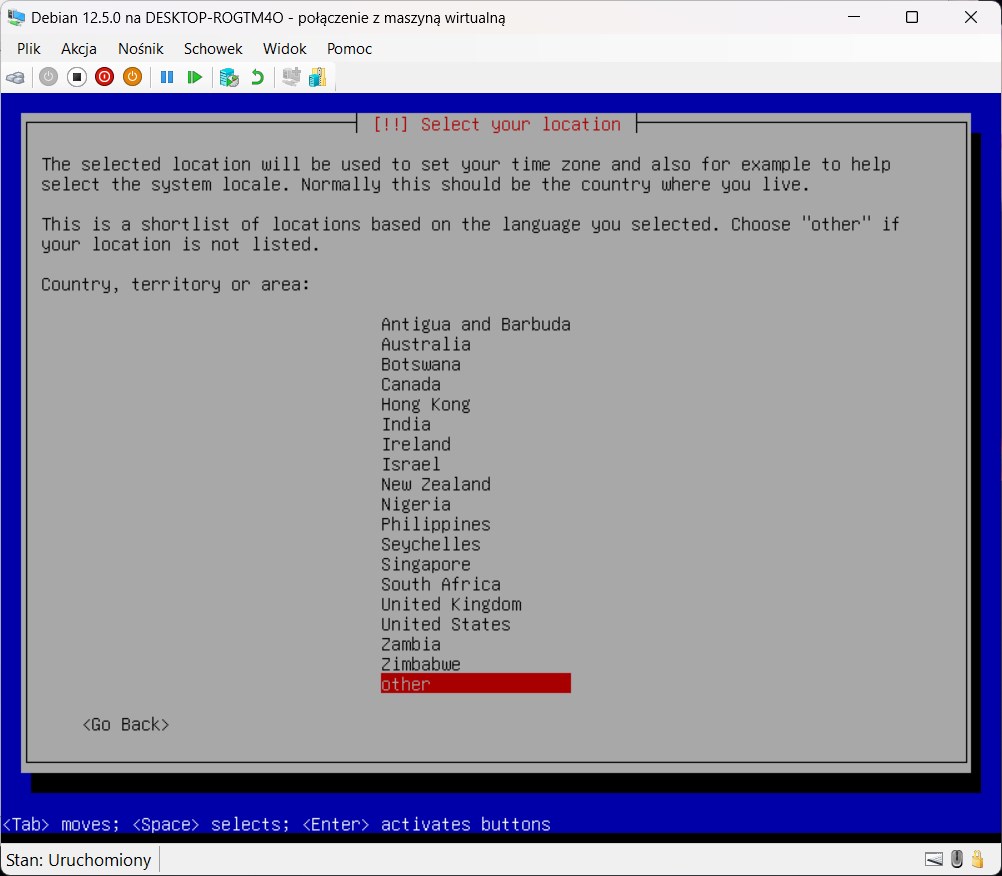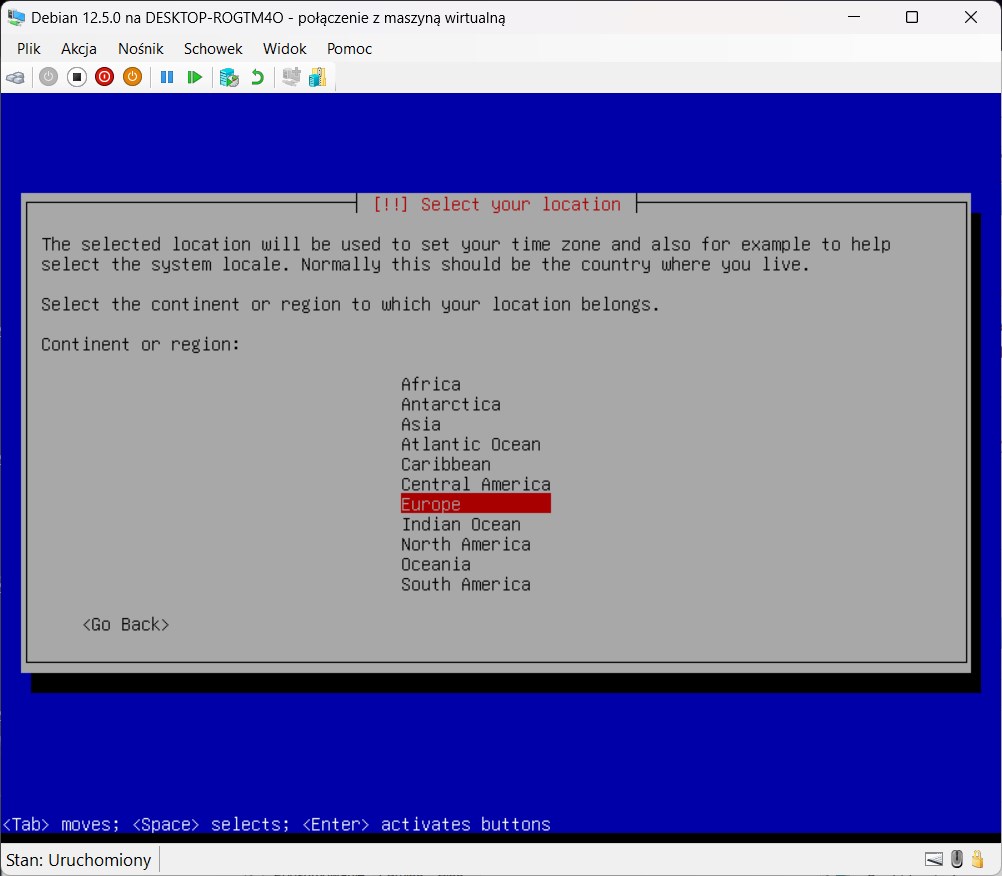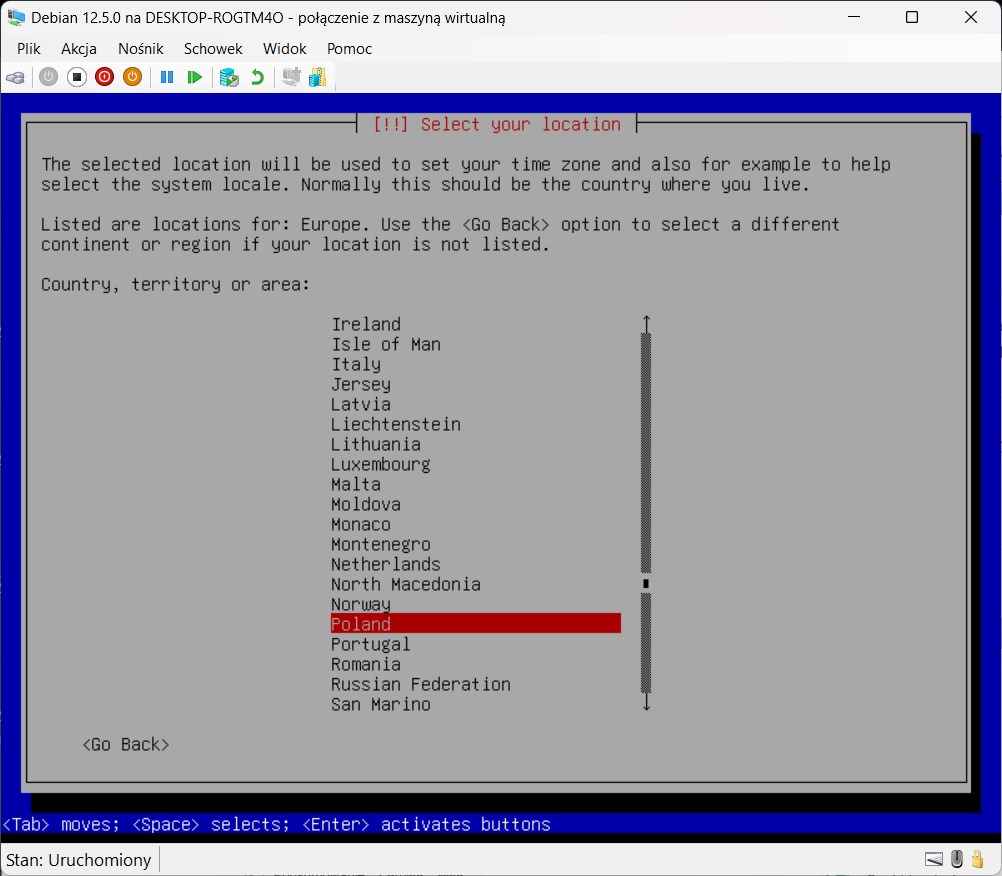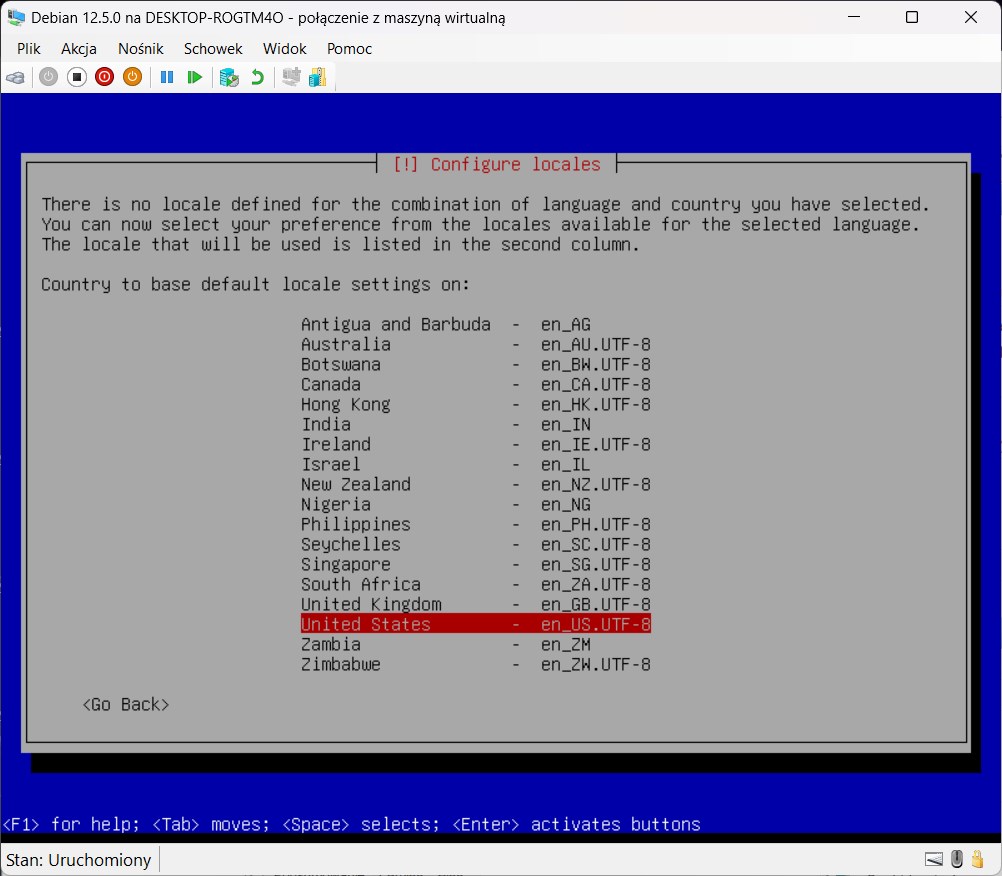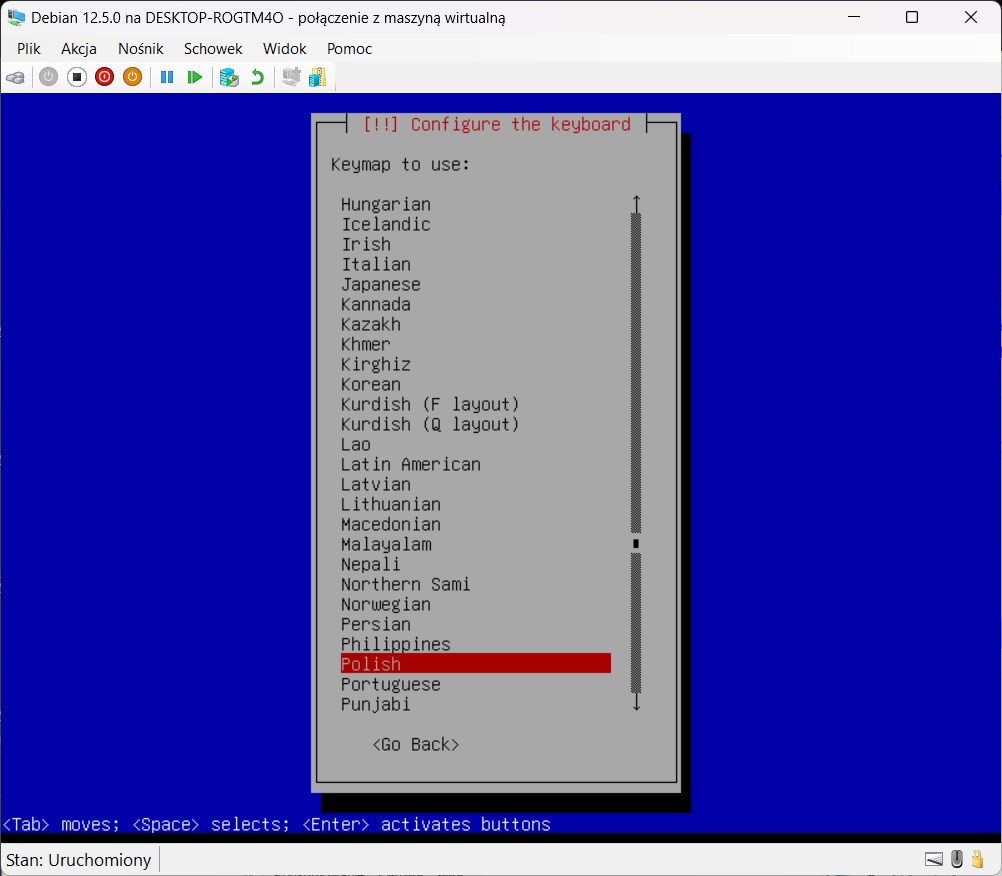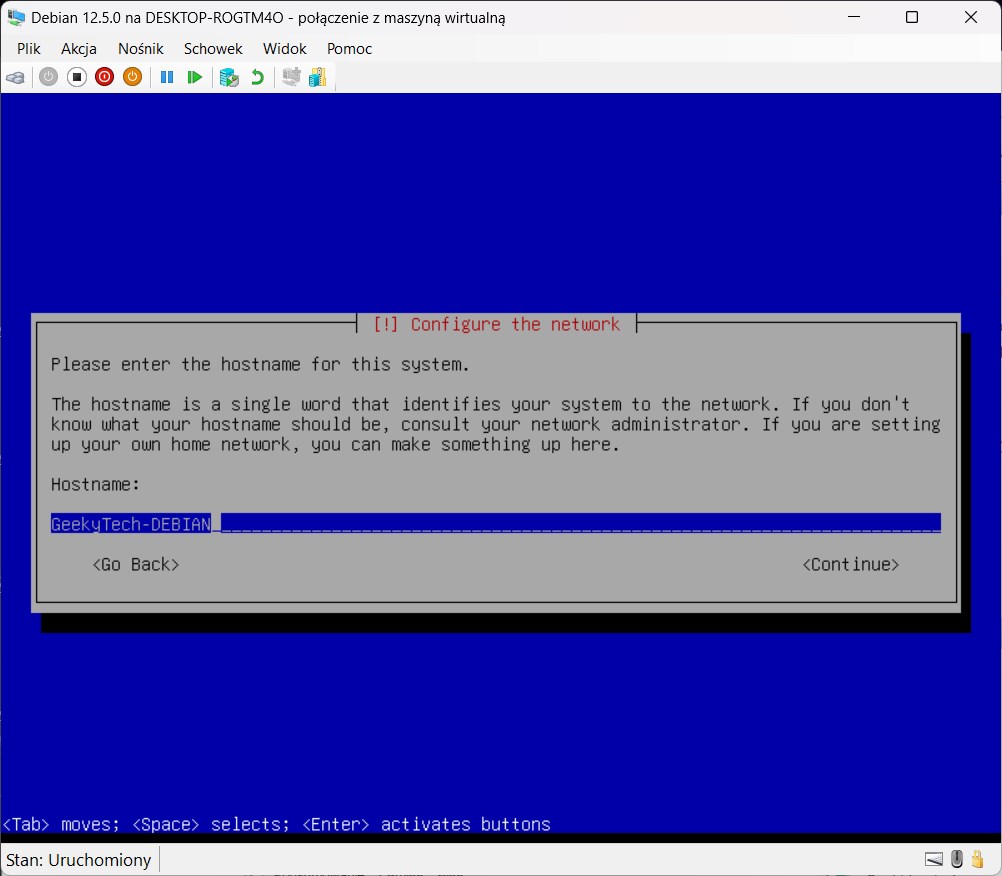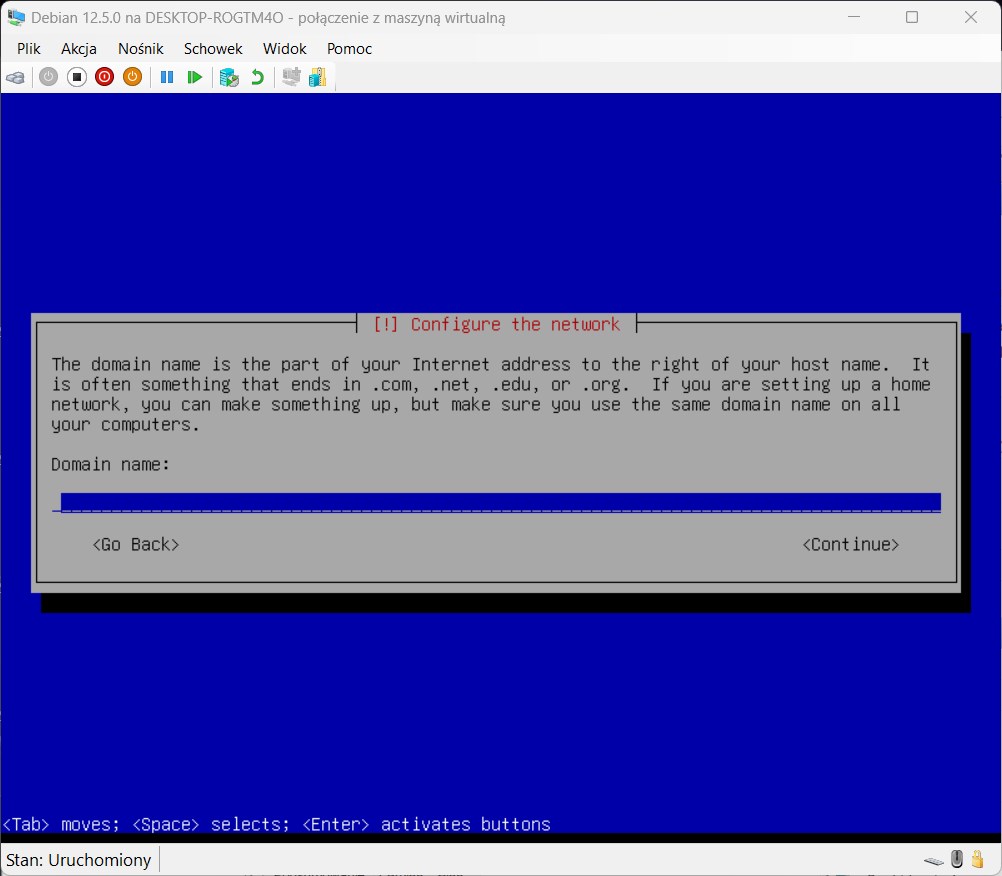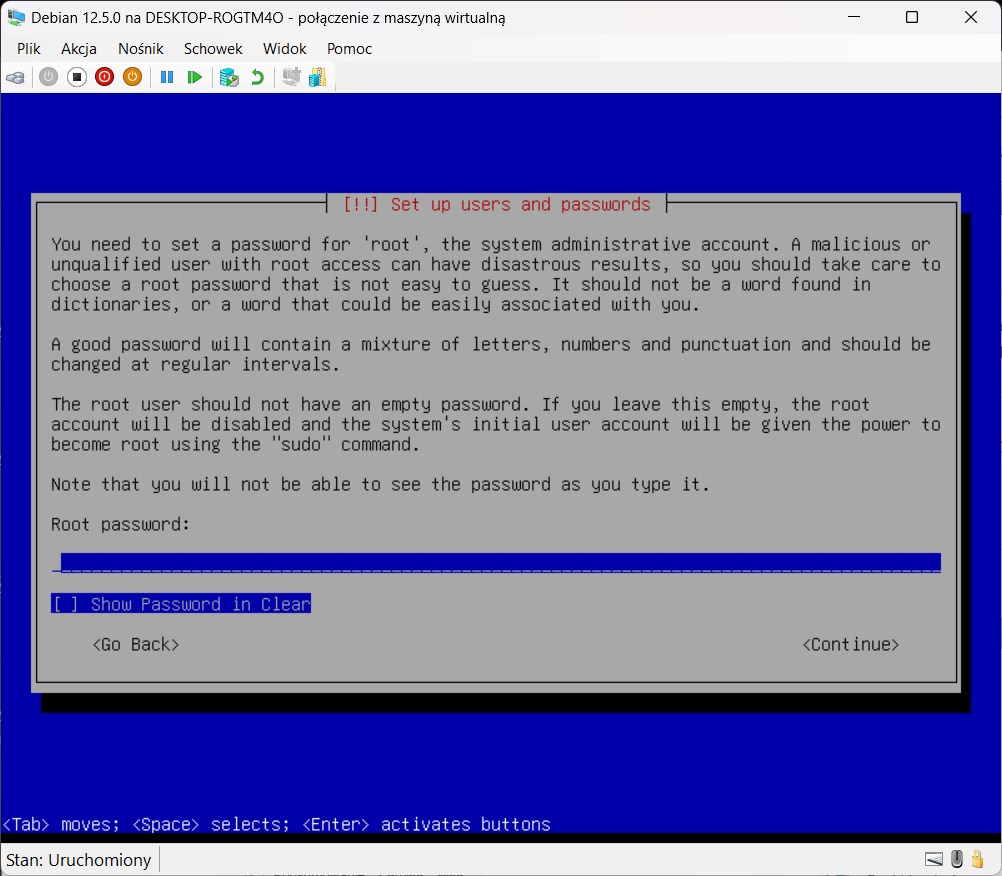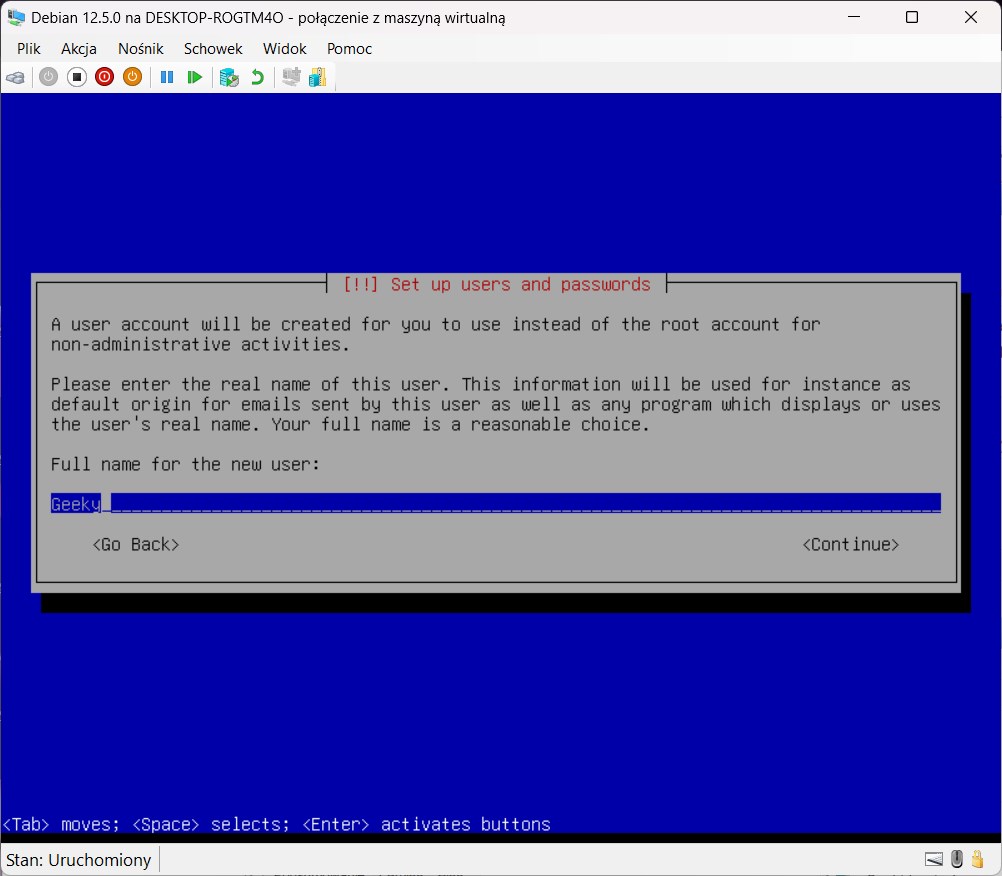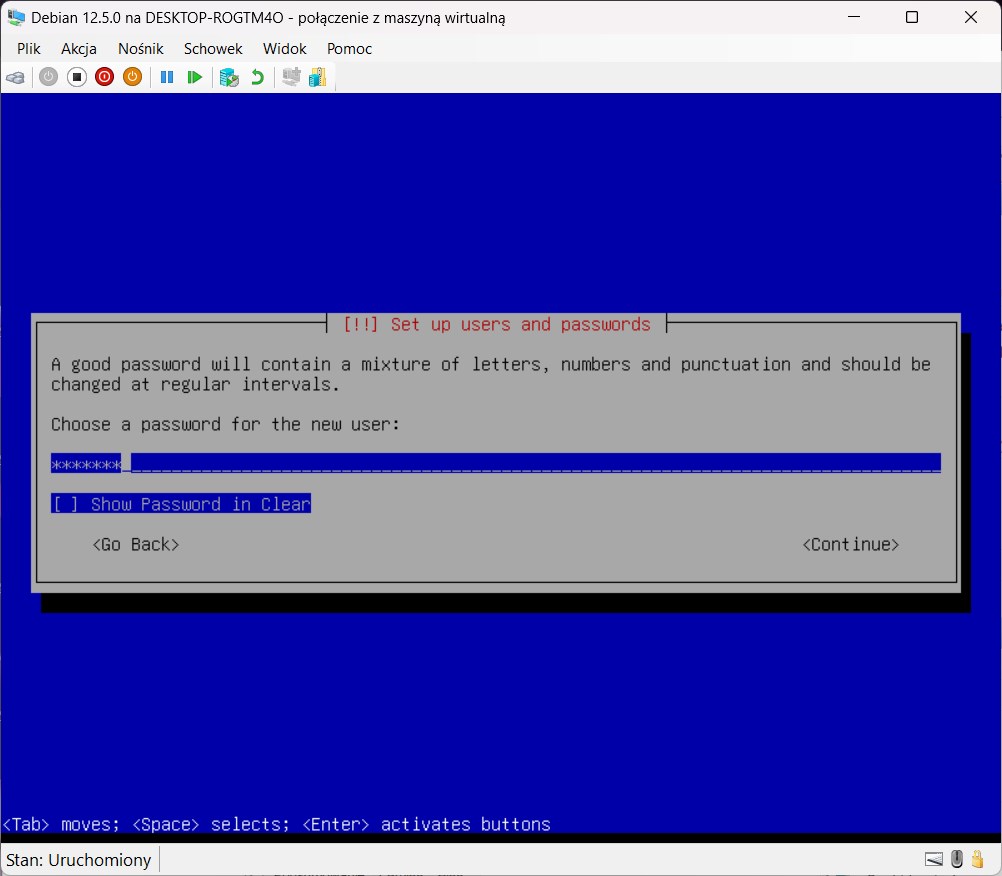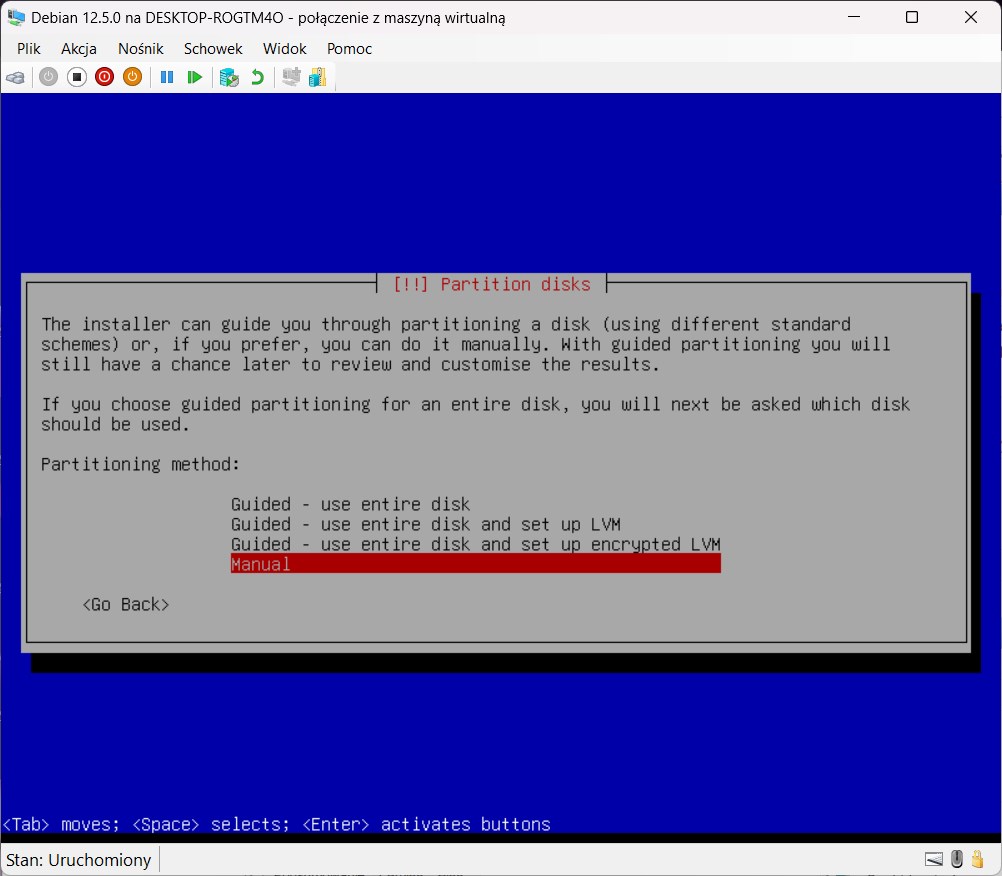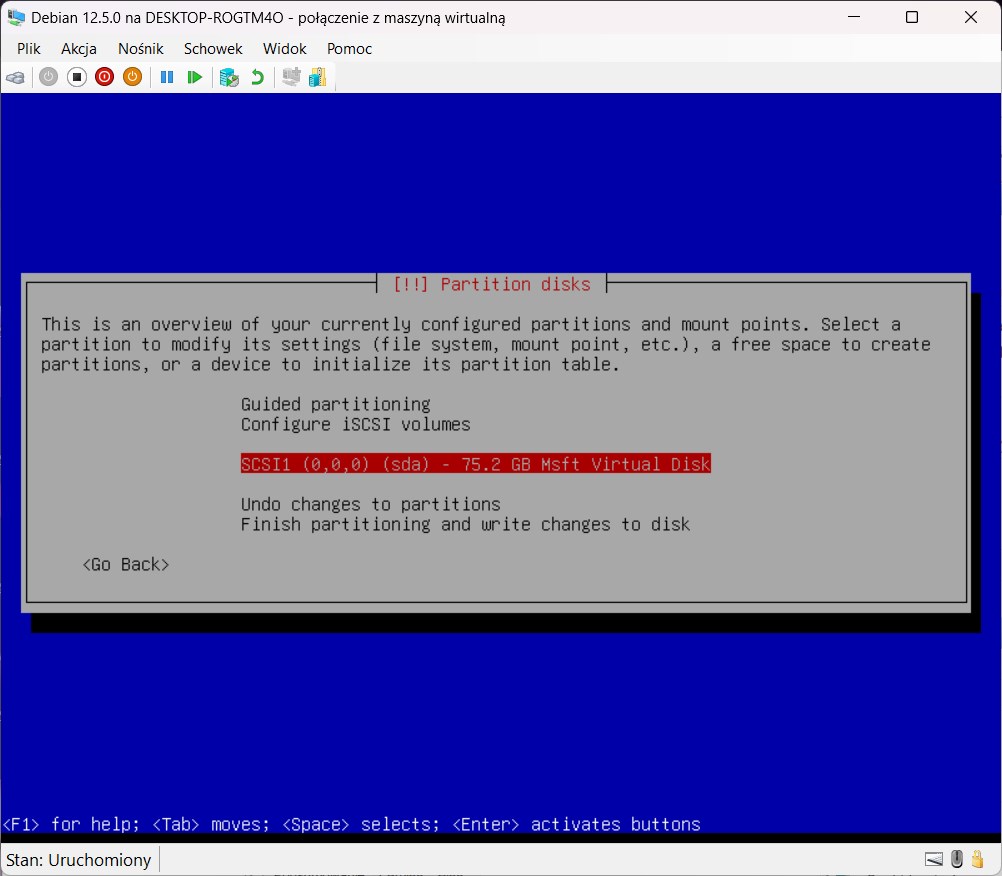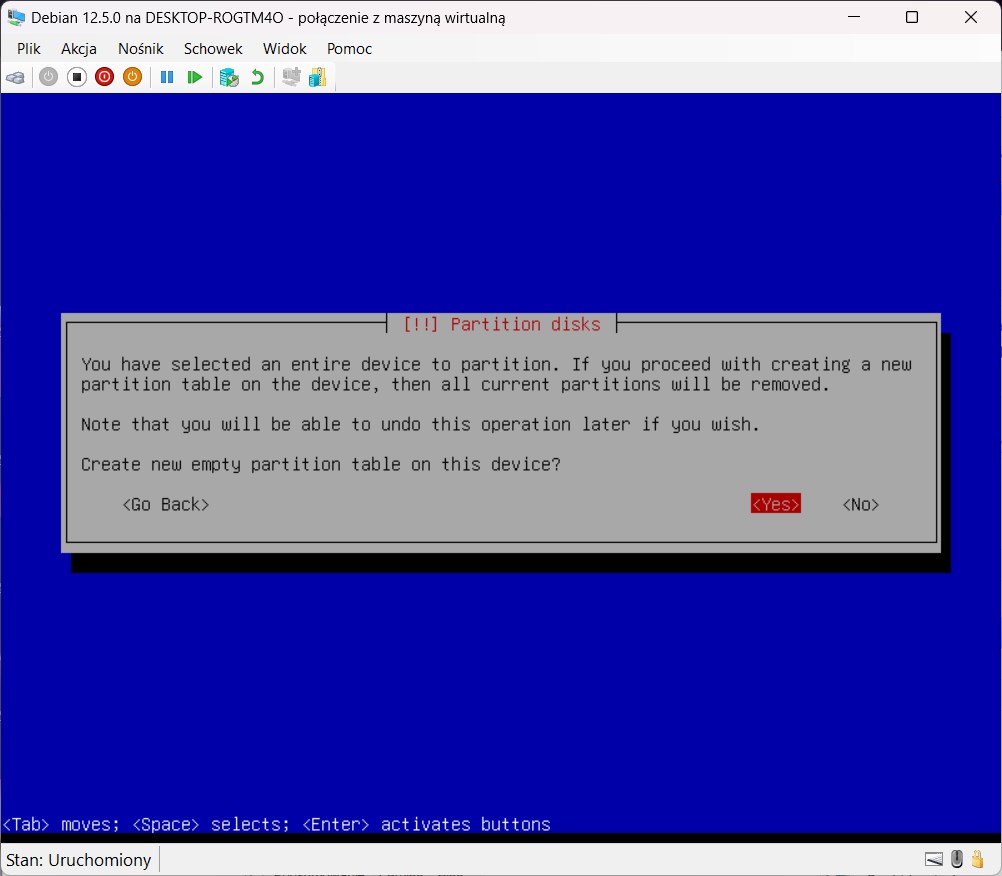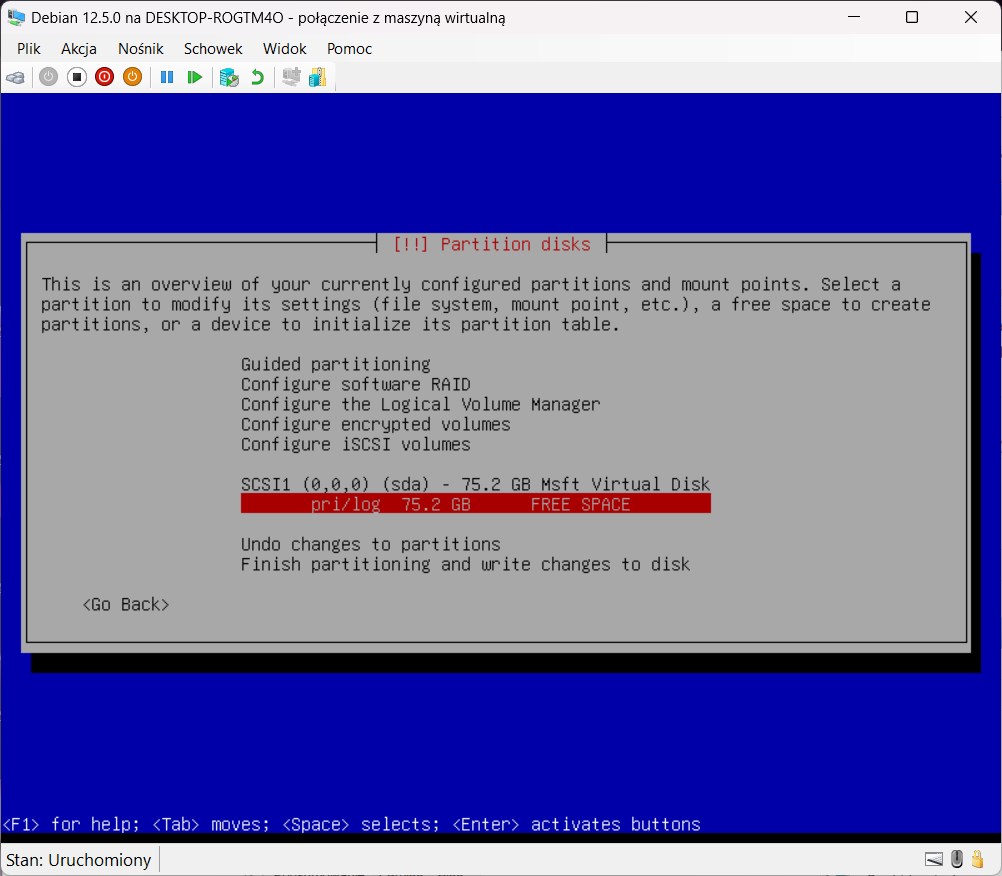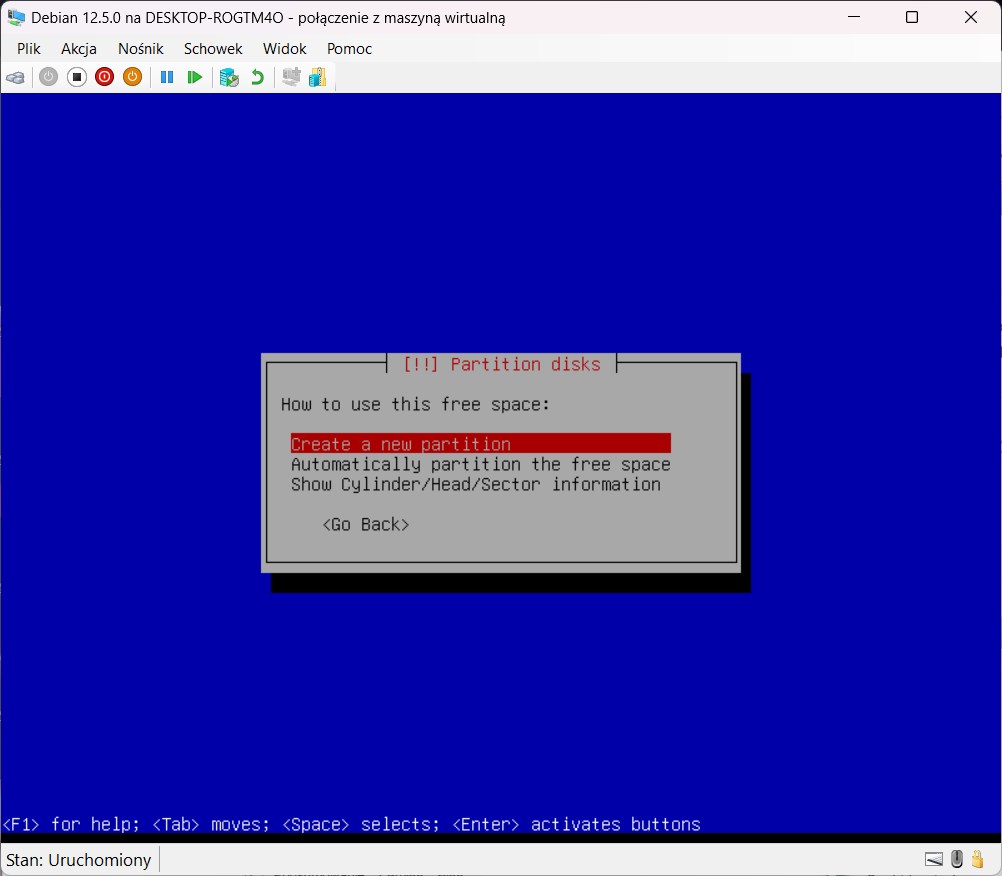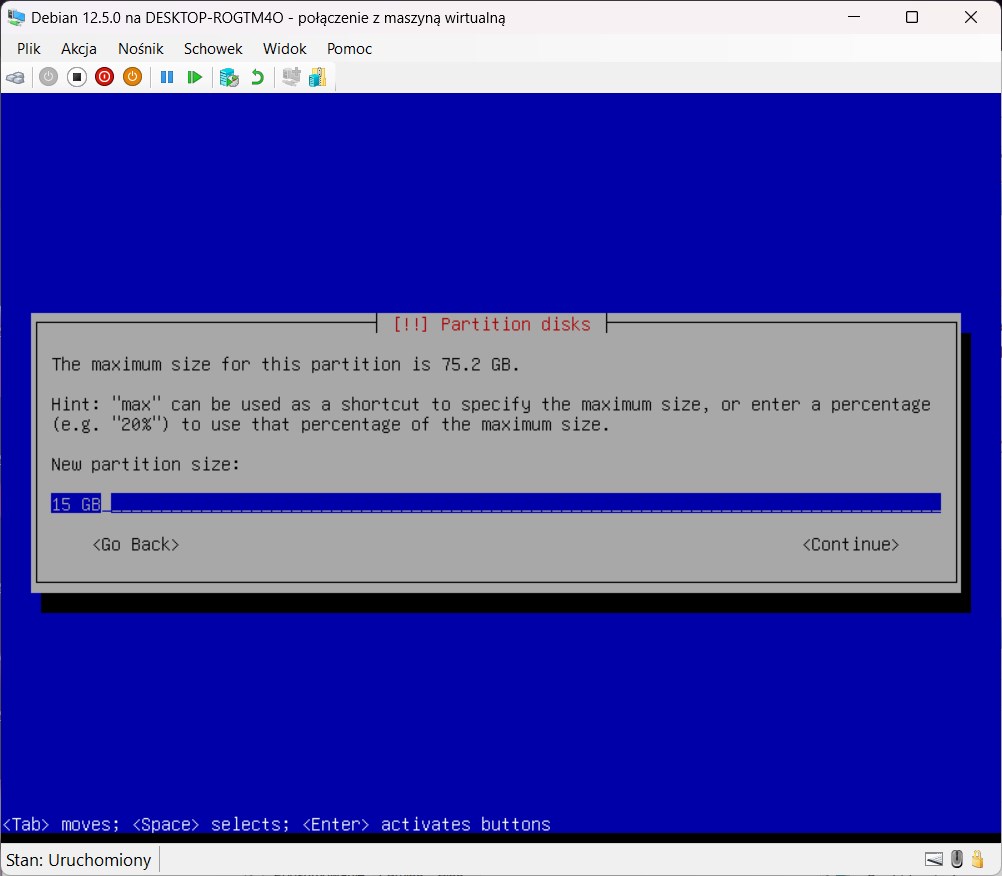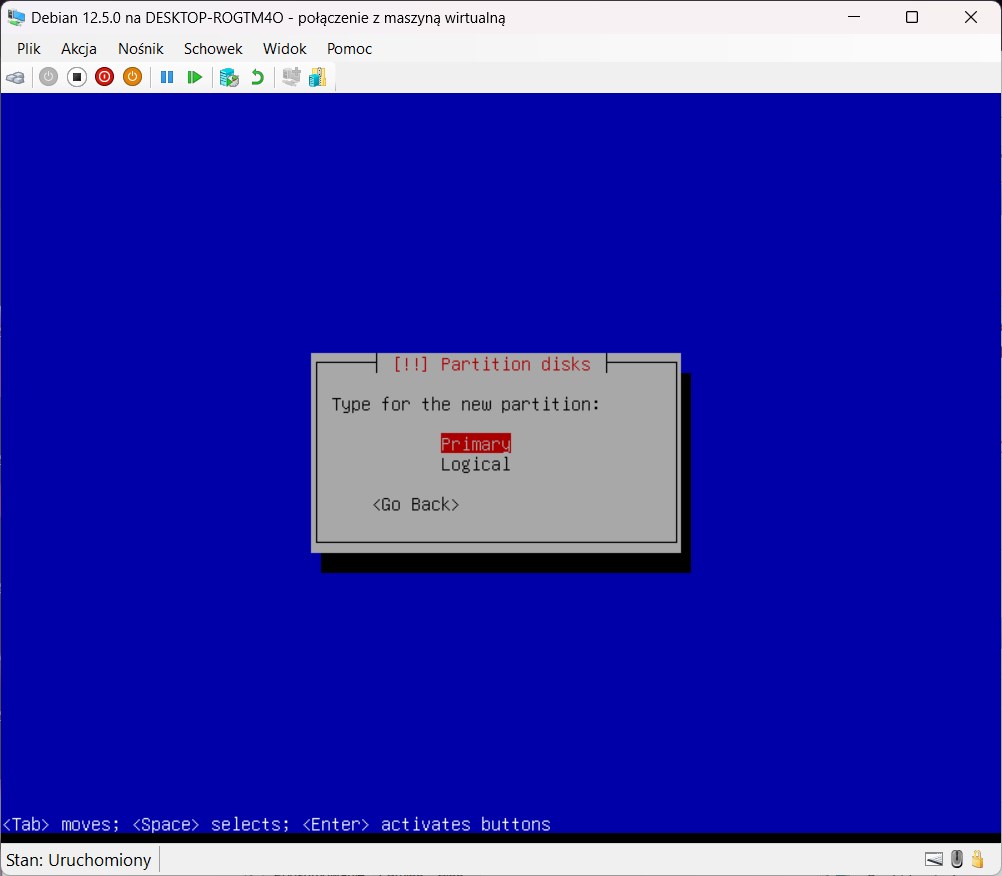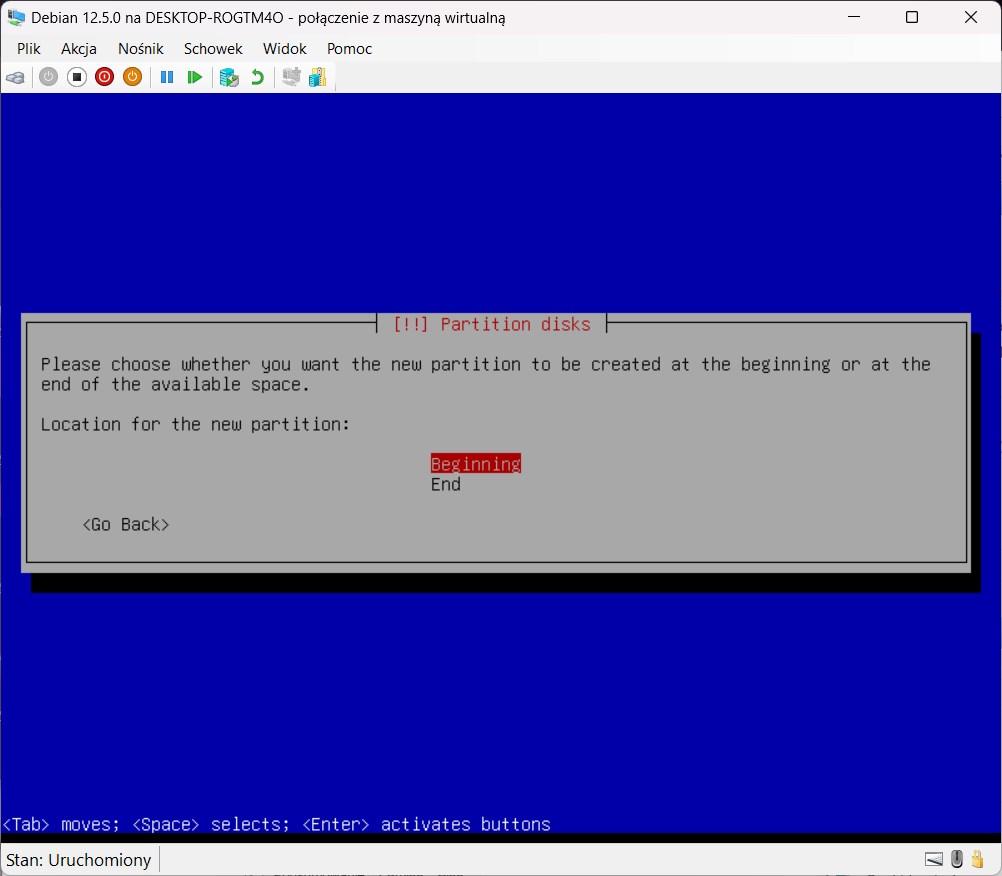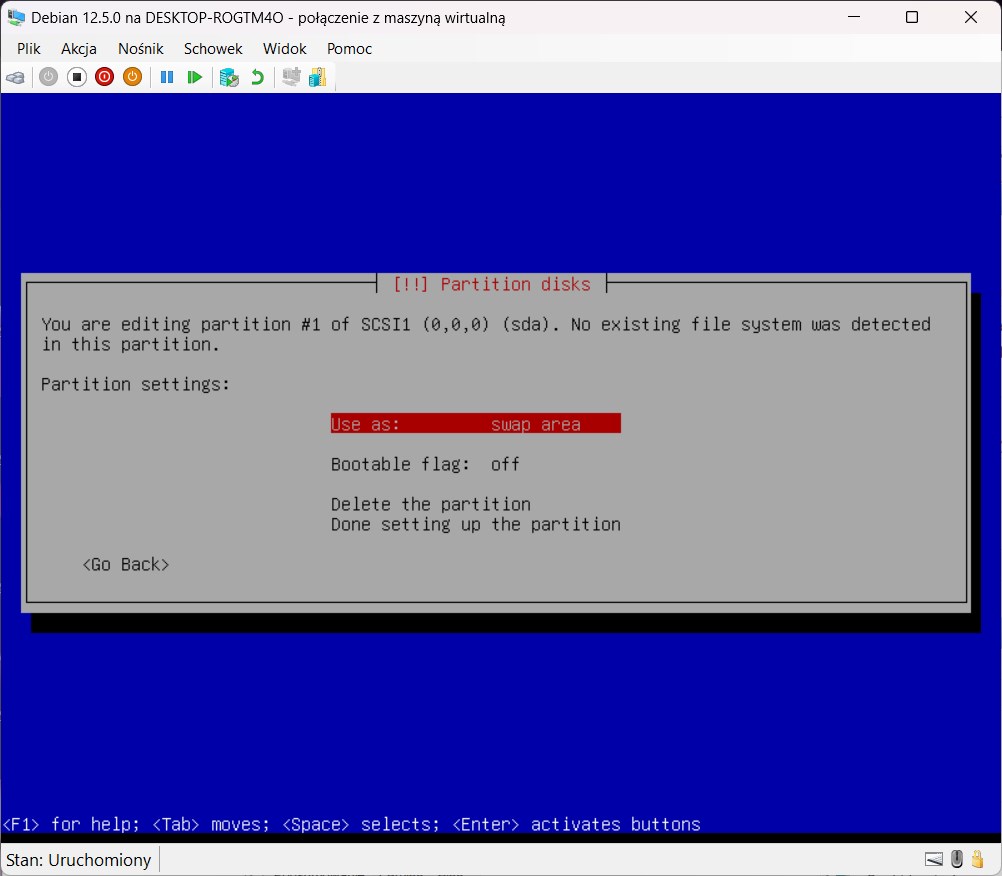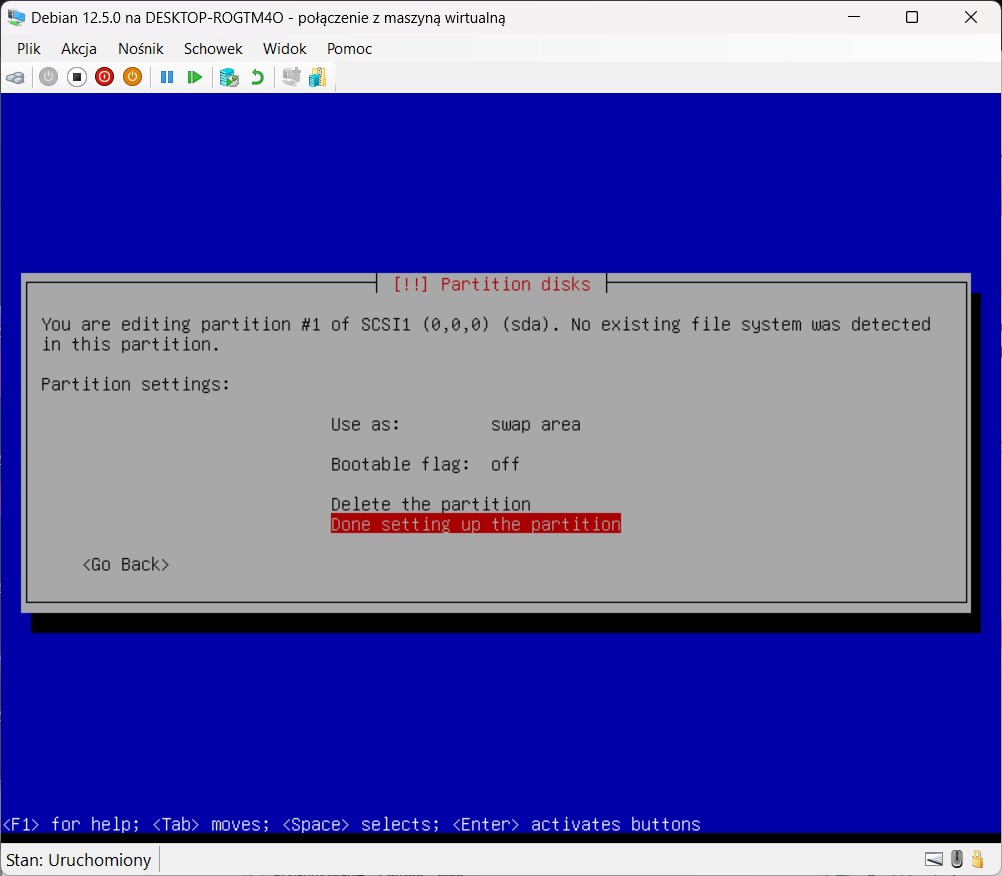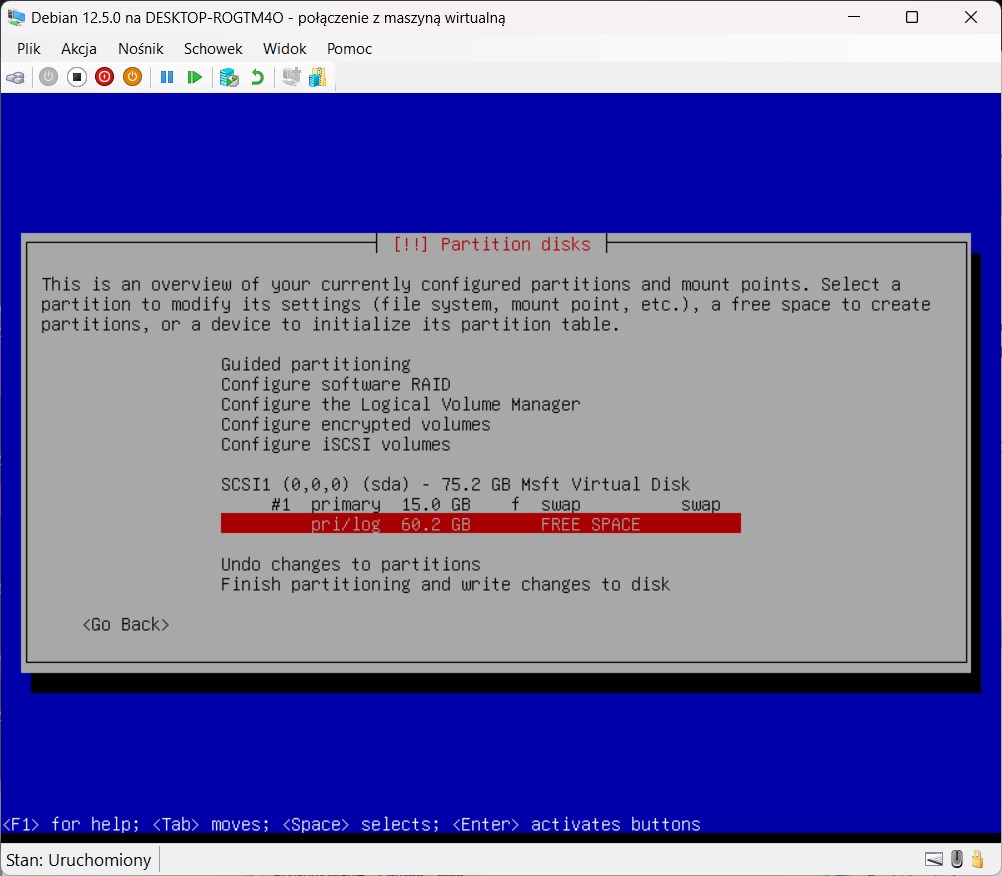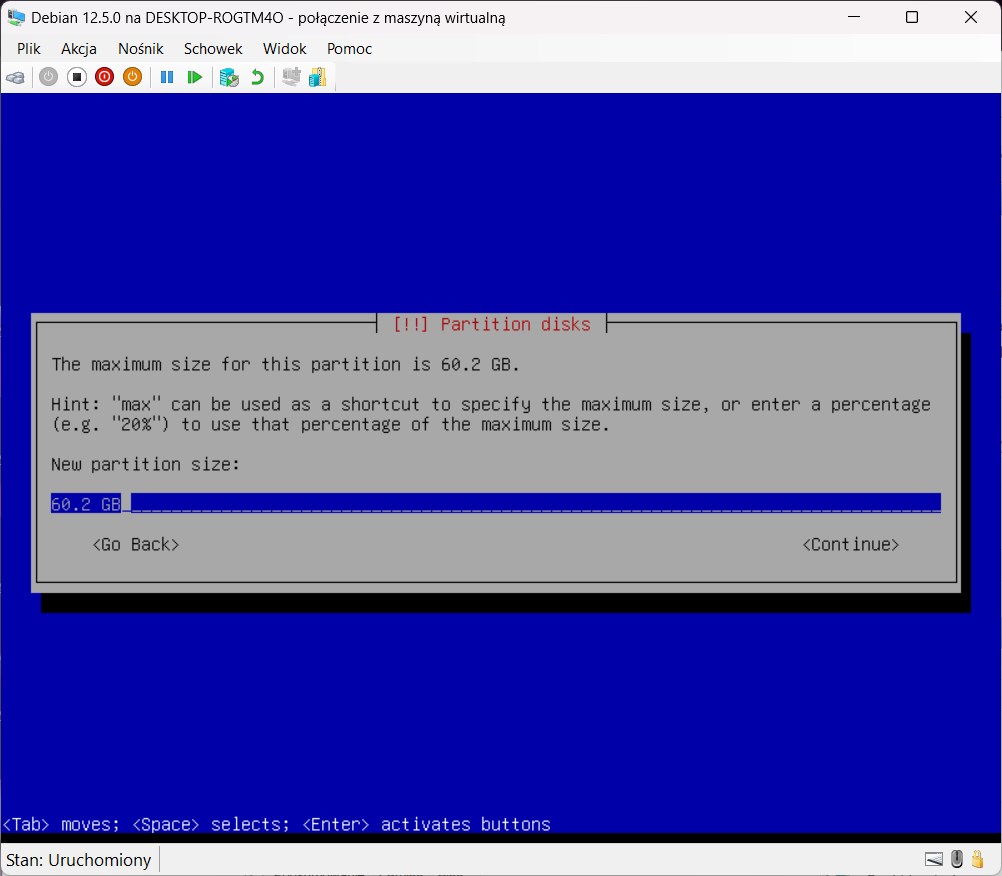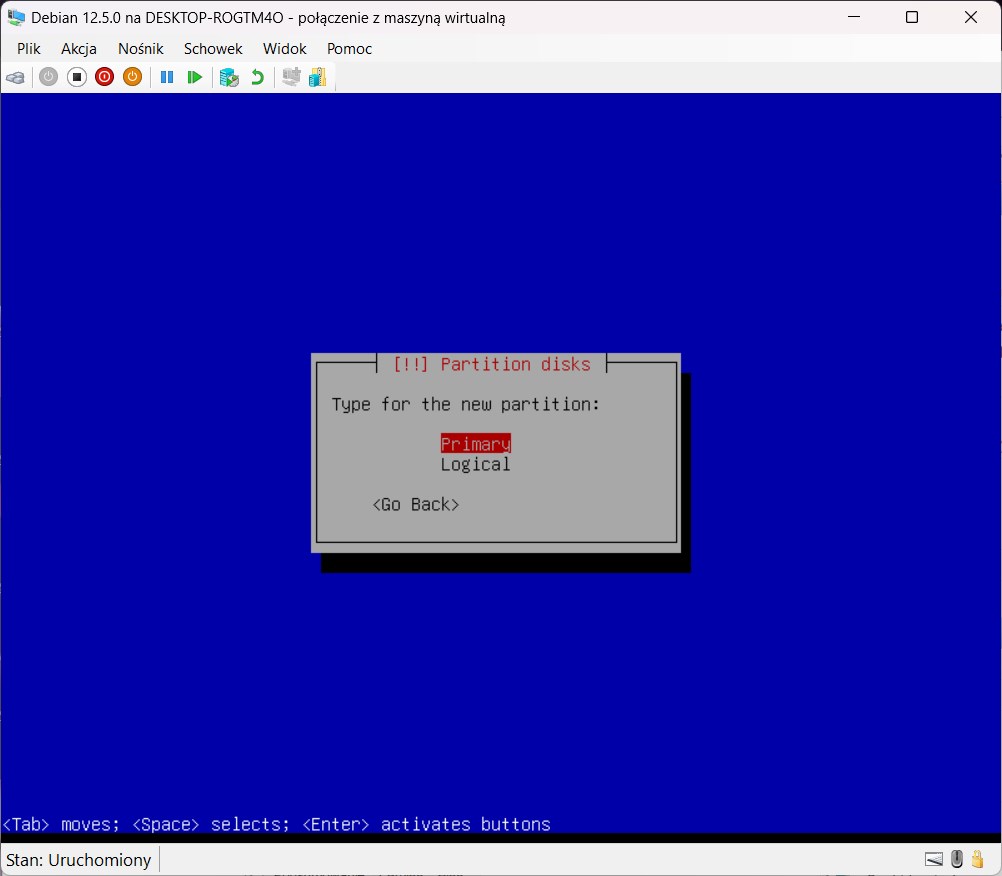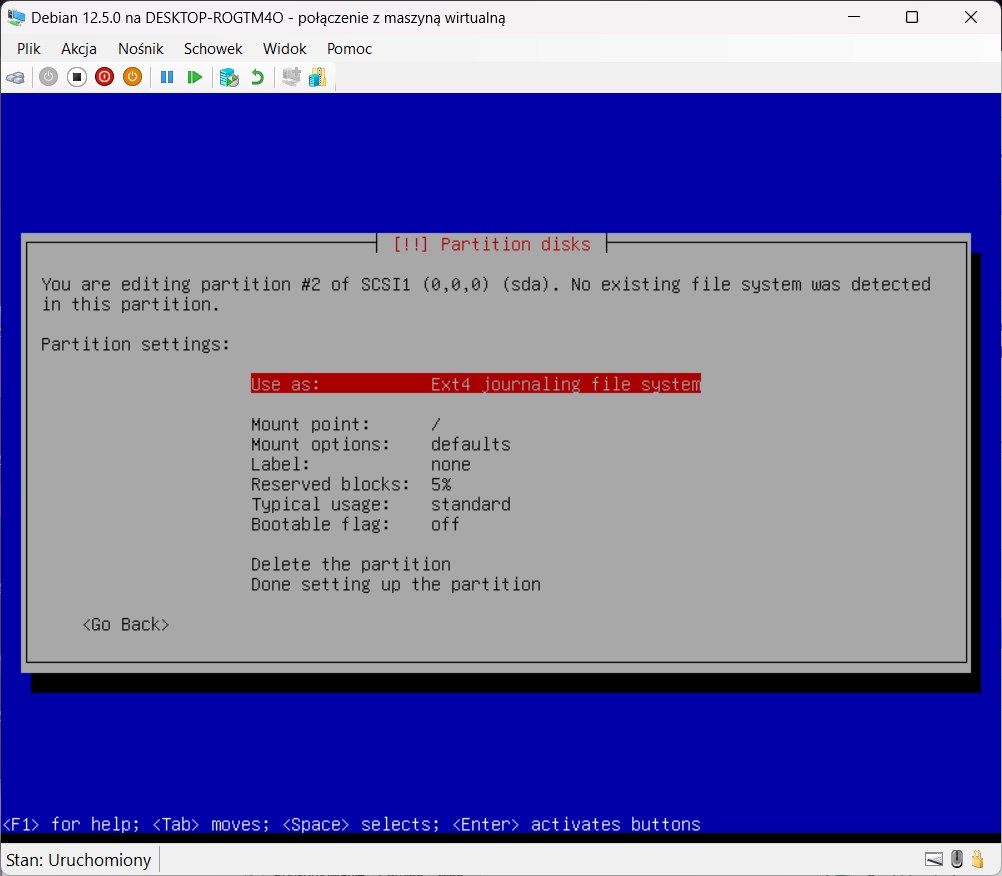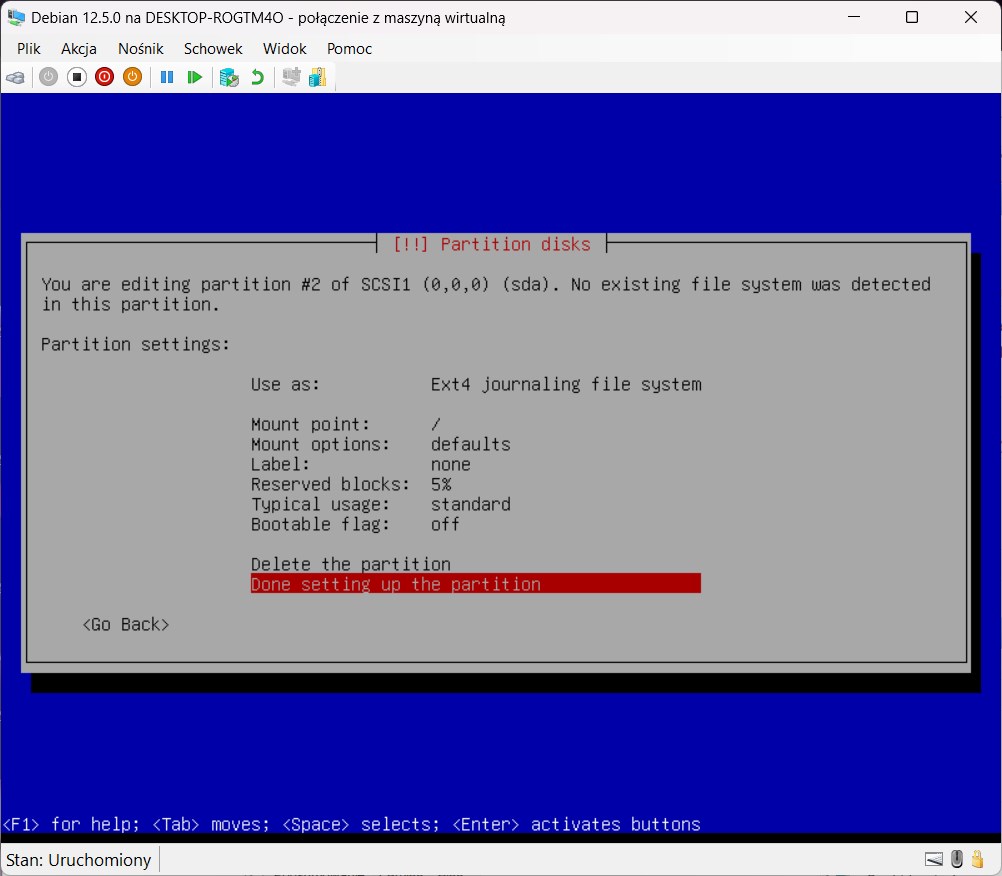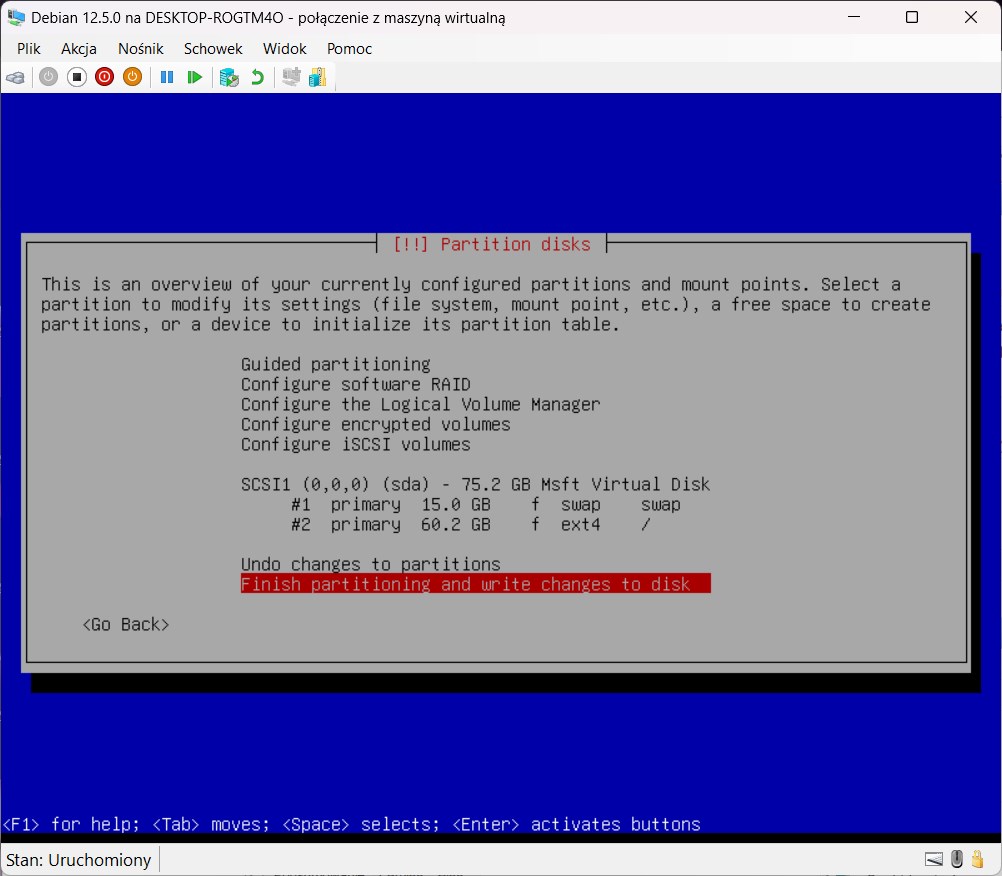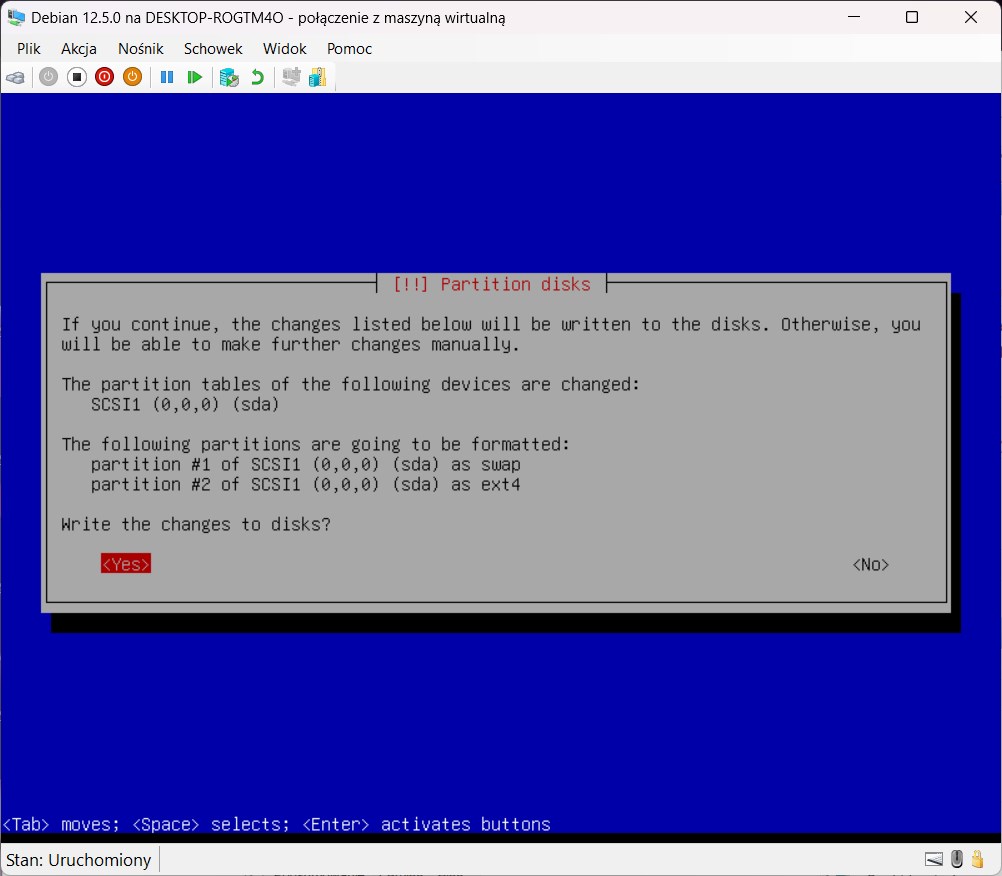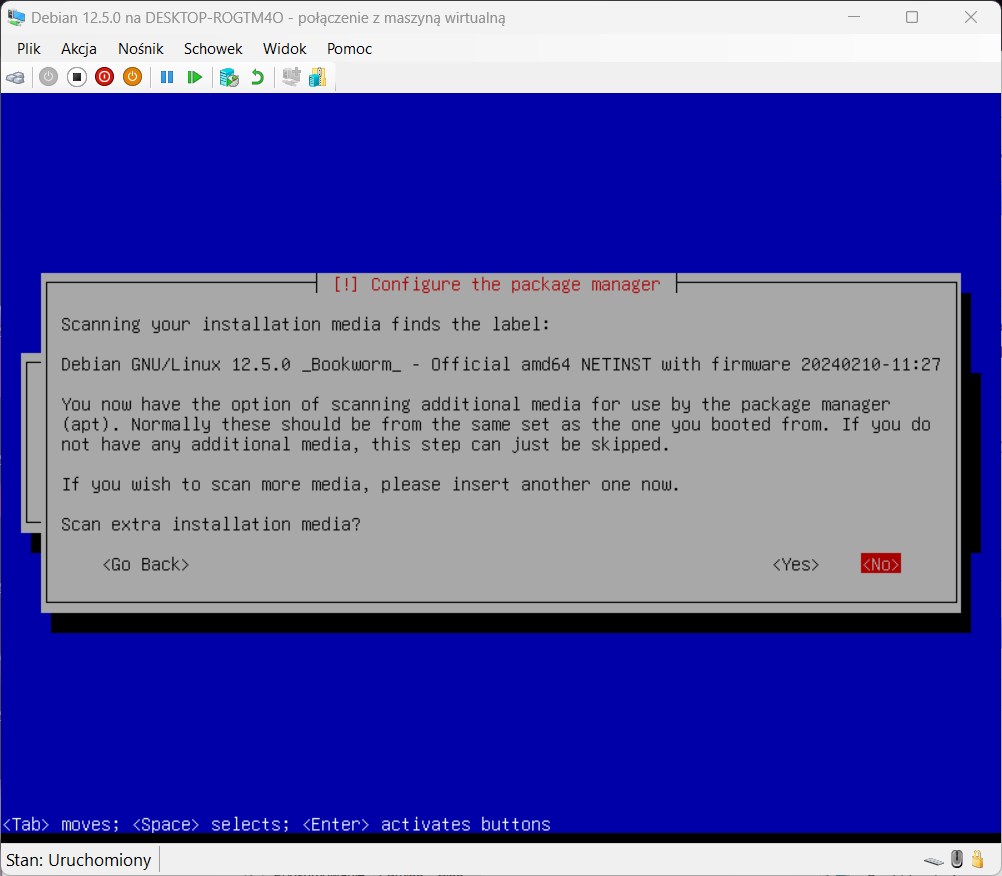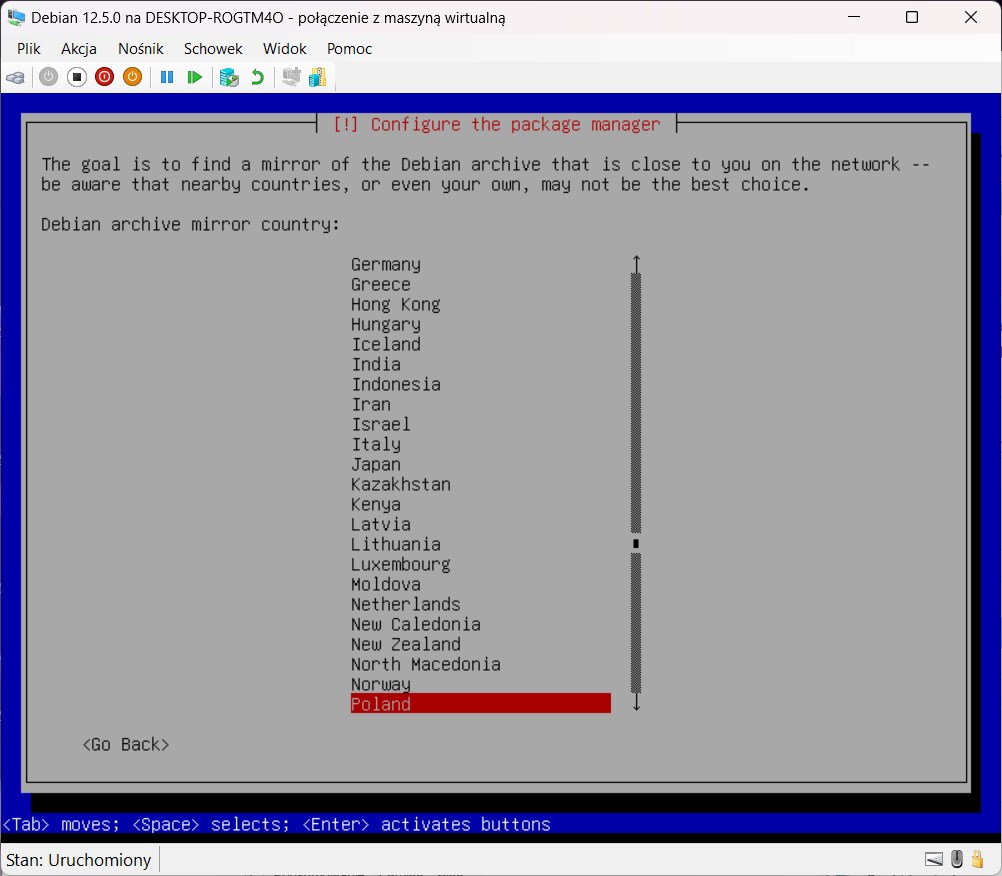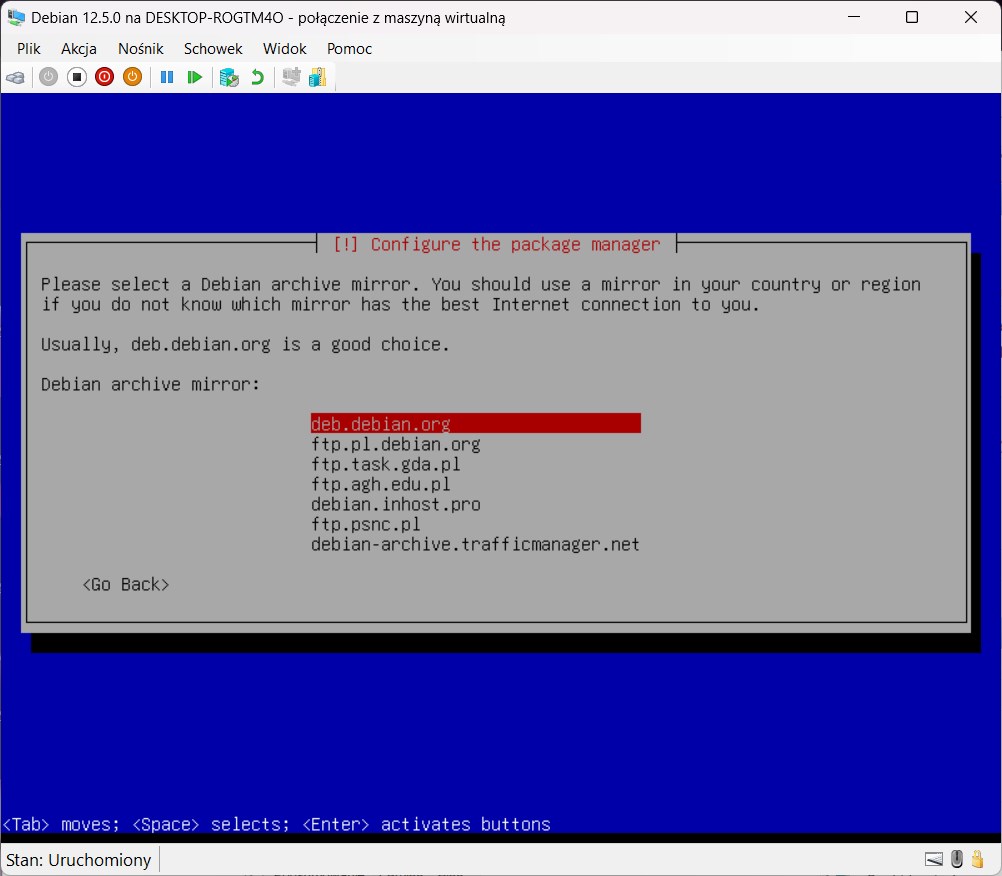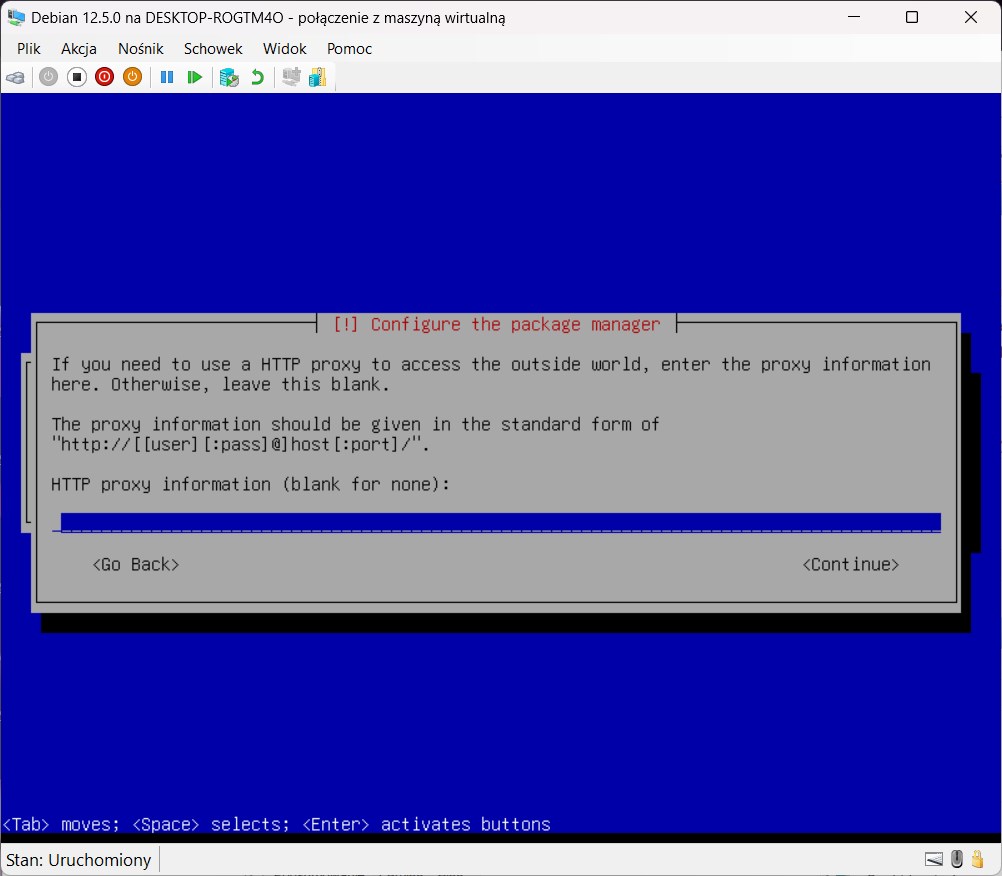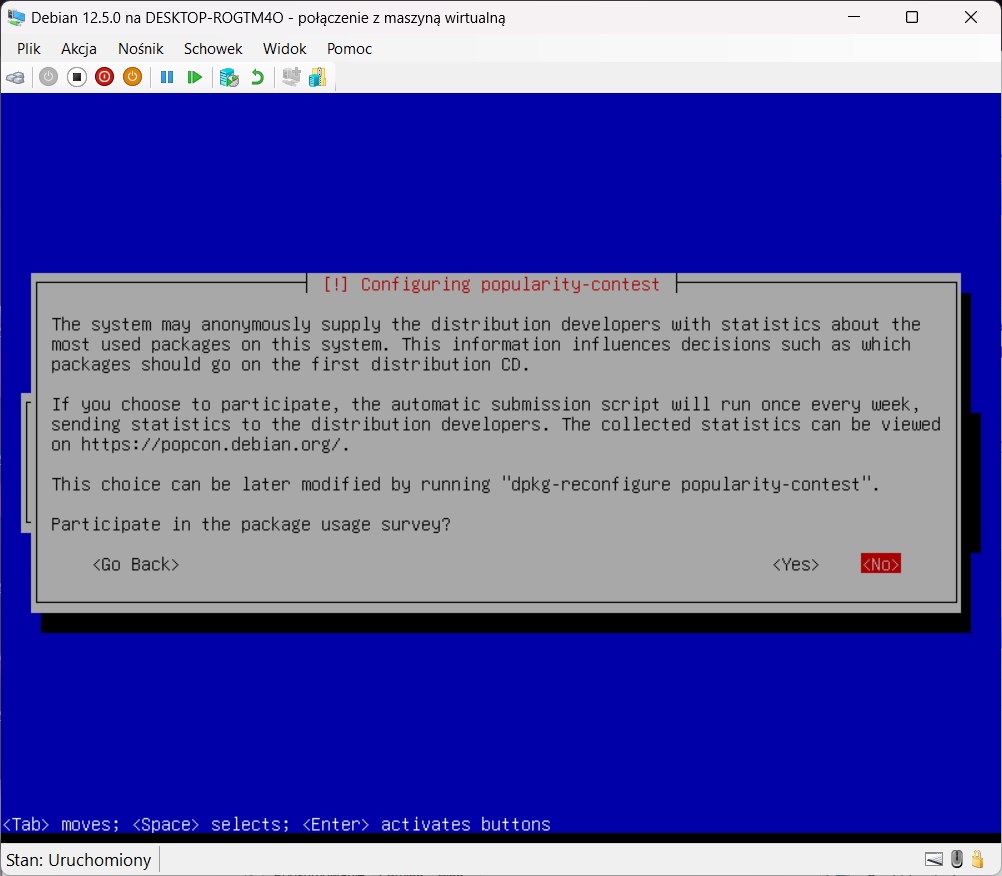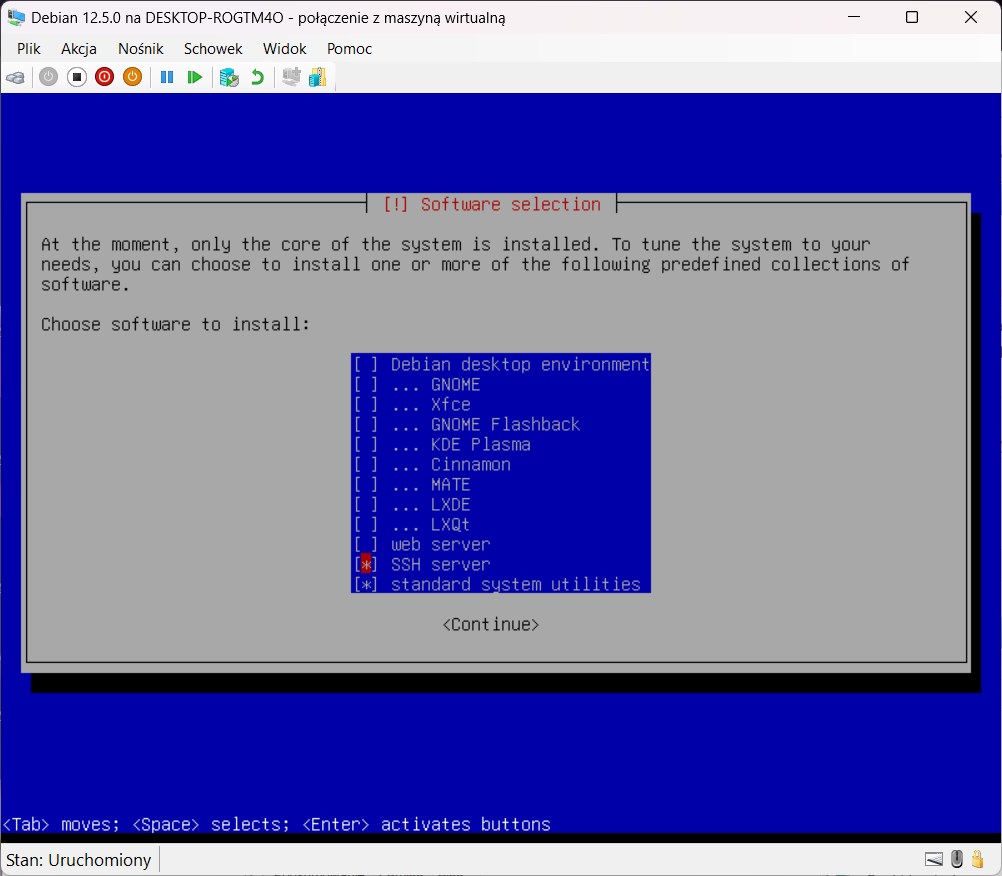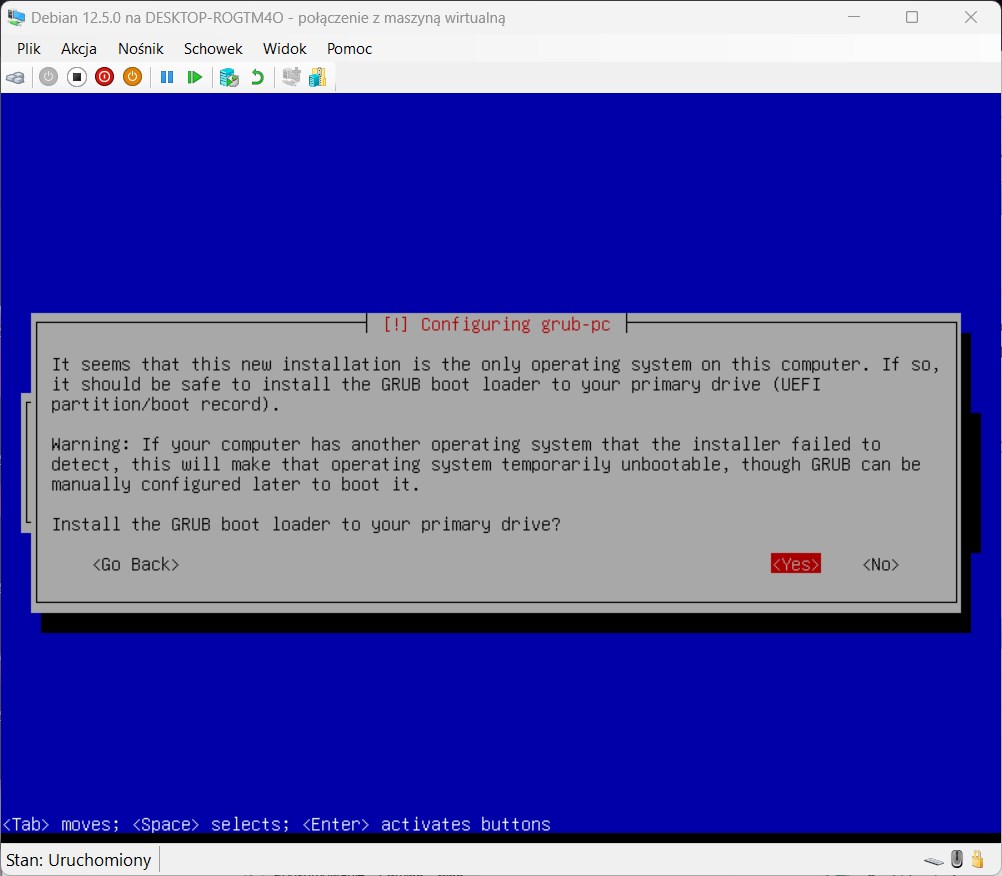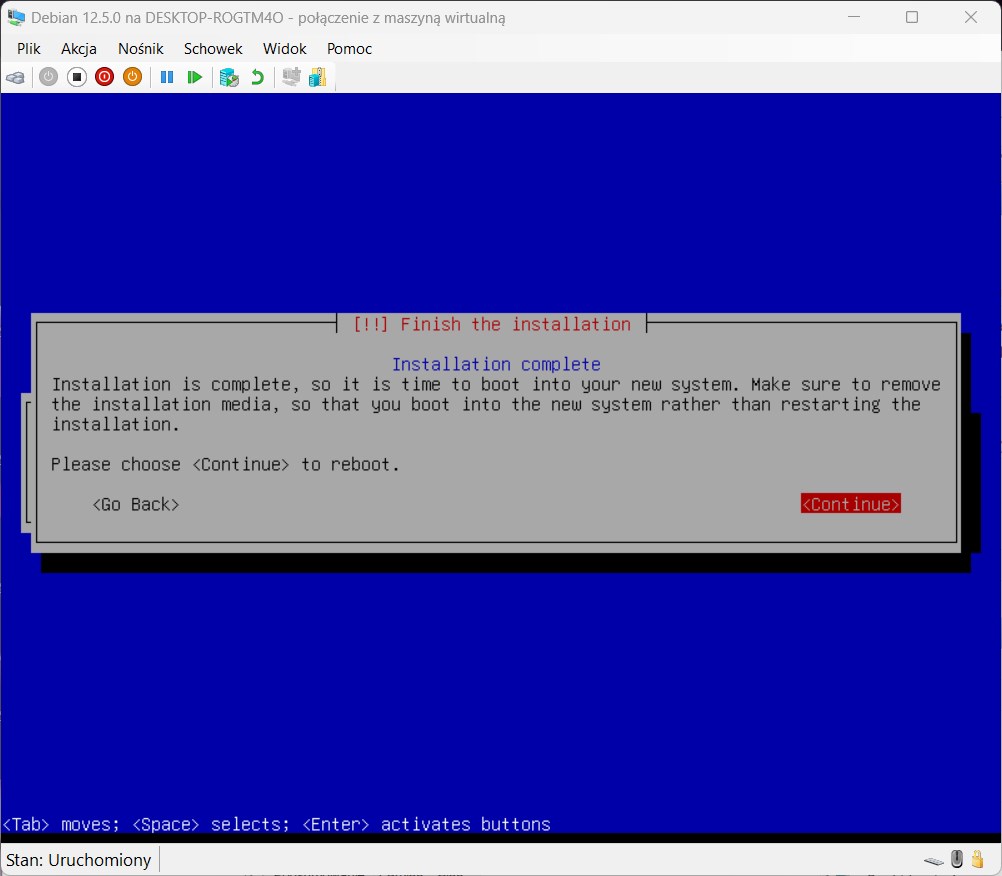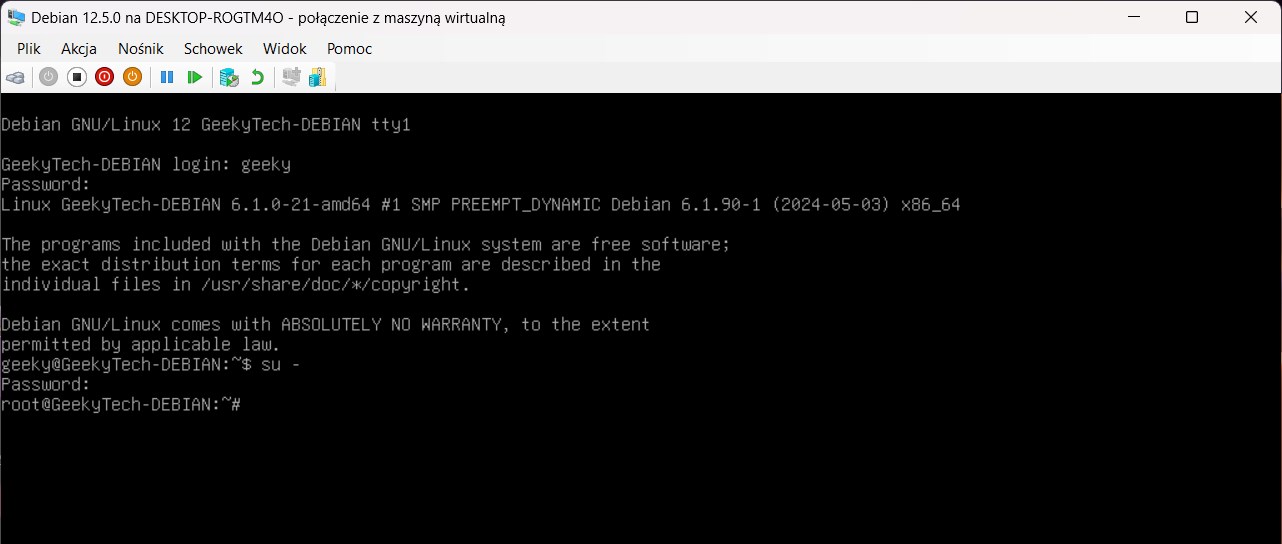Hyper-V instalacja Debian: Kompleksowy przewodnik z uwzględnieniem bezpieczeństwa sieciowego
Wprowadzenie do Hyper-V i Debian
Hyper-V to platforma wirtualizacji firmy Microsoft, która umożliwia tworzenie i zarządzanie maszynami wirtualnymi. W kontekście serwerów i aplikacji internetowych, Debian jest jednym z najpopularniejszych systemów operacyjnych ze względu na swoją stabilność i bezpieczeństwo. Czy zastanawiałeś się kiedyś, jak połączyć te dwie technologie, aby stworzyć bezpieczne środowisko pracy? Instalacja Debiana na Hyper-V może wydawać się skomplikowana, ale z odpowiednim przewodnikiem jest to zadanie osiągalne nawet dla osób bez zaawansowanej wiedzy technicznej.
Wymagania wstępne
Przed rozpoczęciem instalacji Debiana na Hyper-V, warto upewnić się, że spełnione są wszystkie wymagania wstępne. Na początek potrzebujesz serwera z zainstalowanym systemem Windows Server lub Windows 10/11 Professional (w wersji obsługującej Hyper-V). Upewnij się, że posiadasz włączoną opcję wirtualizacji w BIOS, masz wystarczającą ilość zasobów systemowych (procesor, pamięć RAM, przestrzeń dyskowa). Dodatkowo, warto mieć dostęp do obrazu ISO systemu Debian. Przygotowanie tych elementów z wyprzedzeniem zapewni płynność procesu instalacji.
Pobranie obrazu instalacyjnego Debian 12.5.0
Aby zainstalować Debian na Hyper-V, najpierw pobierz obraz instalacyjny ISO. Wejdź na oficjalną stronę Debiana, wybierz architekturę amd64, i pobierz najnowszą wersję Debian 12.5.0, piątej odsłony stabilnej serii „Bookworm”.
Link: Pobierz Debian
Tworzenie maszyny wirtualnej dla Debiana
Po aktywowaniu funkcji Hyper-V, kolejnym krokiem jest stworzenie nowej maszyny wirtualnej. W konsoli menedżera Hyper-V wybierz „Nowa” i „Maszyna wirtualna”. Przejdź przez kreatora, w którym określisz nazwę maszyny, lokalizację plików, ilość przydzielonej pamięci RAM oraz rozmiar dysku twardego. Ważne jest, aby przypisać odpowiednie zasoby, które zapewnią płynne działanie systemu Debian.
Określamy parametry Maszyny.
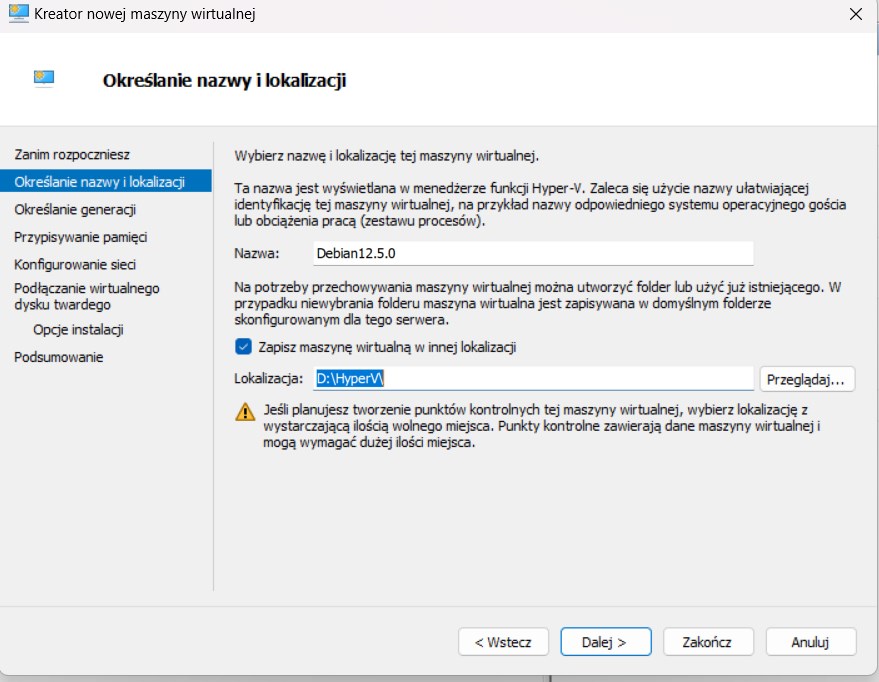
Wybór generacji maszyny wirtualnej
Wybór generacji maszyny wirtualnej w Hyper-V zależy od kilku czynników. Generacja 1 oferuje większą kompatybilność z różnymi systemami operacyjnymi i jest zalecana w niektórych przypadkach, mimo że generacja 2 ma nowoczesne funkcje. Oto kilka powodów, dla których generacja 1 może być lepsza od generacji 2:
- Szersza kompatybilność: Generacja 1 wspiera starsze systemy operacyjne, które mogą mieć problemy z działaniem na generacji 2.
- BIOS vs. UEFI: Generacja 1 używa tradycyjnego BIOS-u, który jest bardziej kompatybilny z wieloma narzędziami i aplikacjami, w porównaniu do UEFI używanego w generacji 2.
- Urządzenia i sterowniki: Generacja 1 ma lepsze wsparcie dla niektórych urządzeń i sterowników, które mogą nie być obsługiwane przez generację 2.
- Prostota konfiguracji: Dla mniej zaawansowanych użytkowników generacja 1 może być łatwiejsza do skonfigurowania i zarządzania.
Wybór generacji powinien być dokonany na podstawie specyficznych potrzeb i kompatybilności systemu operacyjnego, który zamierzasz zainstalować. Jeśli nie masz pewności, którą generację wybrać, generacja 1 jest często bezpiecznym wyborem.
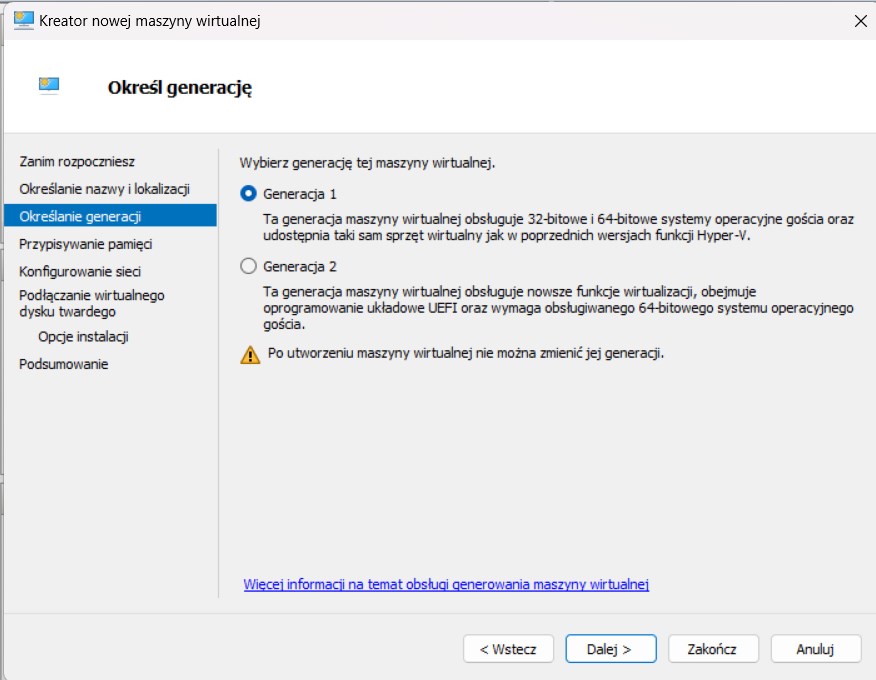
Przypisywanie pamięci w Hyper-V
Przydzielanie odpowiedniej ilości pamięci RAM dla maszyny wirtualnej jest kluczowe dla zapewnienia jej stabilności i wydajności. W Hyper-V proces ten jest prosty i elastyczny, pozwalając na dynamiczne dostosowanie zasobów według potrzeb.
- Minimalna pamięć: Debian wymaga minimum 512 MB RAM, jednak zalecane jest przydzielenie co najmniej 2 GB, aby zapewnić płynne działanie systemu i aplikacji.
- Dynamiczna pamięć: W Hyper-V możesz skonfigurować dynamiczną pamięć, która automatycznie dostosowuje ilość przydzielonej pamięci w zależności od obciążenia maszyny wirtualnej. Aby to zrobić:
- Przejdź do ustawień maszyny wirtualnej.
- W sekcji „Pamięć” zaznacz opcję „Włącz dynamiczną pamięć”.
- Ustal wartości dla minimalnej i maksymalnej pamięci, na przykład minimalna 512 MB i maksymalna 4 GB.
- Monitorowanie zużycia pamięci: Regularnie monitoruj zużycie pamięci, aby upewnić się, że maszyna wirtualna działa optymalnie. Możesz to zrobić za pomocą narzędzi wbudowanych w Hyper-V Manager lub zewnętrznych aplikacji monitorujących.
Odpowiednie przydzielanie pamięci zapewnia, że system Debian działa wydajnie, a zasoby serwera są wykorzystywane efektywnie. Dynamiczna pamięć pozwala na elastyczne zarządzanie zasobami, co jest szczególnie przydatne w środowiskach z wieloma maszynami wirtualnymi.
Konfigurowanie sieci
Przełącznik „Default Switch” w Hyper-V
W Hyper-V przełącznik „Default Switch” jest domyślnie tworzony i konfigurowany przez Hyper-V, aby umożliwić maszynom wirtualnym łatwy dostęp do sieci zewnętrznej i internetu bez konieczności dodatkowej konfiguracji. Jest to wygodne rozwiązanie dla szybkiej konfiguracji maszyn wirtualnych, zwłaszcza dla użytkowników, którzy nie mają zaawansowanej wiedzy sieciowej.
Domyślny Default Switch, jest przełącznikiem wewnętrznym i nie daje maszynie dostępu do sieci lokalnej, tworzy osobną sieć dla maszyn wirtualnych.
Ograniczenia Default Switch:
-
- Ograniczona konfigurowalność: Nie można zmieniać ustawień Default Switch, takich jak zakres adresów IP.
- Brak wsparcia dla VLAN: Default Switch nie obsługuje konfiguracji VLAN, co może być ograniczeniem w bardziej złożonych środowiskach sieciowych.
Jeżeli maszyna wirualna ma mieć dostęp do zasobów sieci lokalnej, będziemy musieli w późniejszym etapie utworzyć nowy przełącznik wirtualny skonfigurowany jako sieć zewnętrzna.
Można to zrobić w dowolnym momencie, już po zainstalowaniu systemu operacyjnego na maszynie wirtualnej.
Połączenie wirtualnego dysku twardego
Wybór formatu dysku
Zaleca się używanie formatu VHDX, ponieważ jest bardziej wydajny i odporny na uszkodzenia w porównaniu do starszego formatu VHD.
Przydziel ilość miejsca jest uzależniony od tego, co będziemy instalować na naszym Debianie, zaleca się conajmniej 70GB przestrzeni.
Opcje instalacji: Wskazanie obrazu ISO Debiana
Kończenie pracy Kreatora nowej maszyny wirtualnej
Gratulacje! Środowisko do instalacji Debiana zostało skonfigurowane!
Przyszedł czas na uruchomienie maszyny i instalację systemu.
Instalacja systemu Debian bez interfejsu graficznego
Instalacja systemu Debian bez interfejsu graficznego jest idealna dla serwerów i środowisk, które nie wymagają GUI, co może znacznie zmniejszyć zużycie zasobów.
Wybór odpowiedniego hostname
Nazwa hosta identyfikuje komputer w sieci i jest ważnym elementem konfiguracji sieciowej.
Zazwyczaj hostname przypisuję się do nazwy usługi jaką będziemy instalować na Debianie (np. Debian-OVPN, Debian-UniFi).
Konfiguracja Domeny
W małych sieciach, gdzie nie ma skonfigurowanej lokalnej domeny (np. example.local), podawanie nazwy domeny nie jest wymagane. Możesz pozostawić to pole puste i kontynuować instalację.
Hasło root – Administrator systemu.
Upewnij się, że hasło ma co najmniej 8-12 znaków. Dłuższe hasła są bardziej bezpieczne.
Konto użytkownika lokalengo.
Partycjonowanie dysku
Partycjonowanie dysku jest kluczowym krokiem podczas instalacji systemu Debian. Obejmuje podział fizycznego dysku na logiczne partycje, które mogą być używane do instalacji systemu operacyjnego, przechowywania danych i innych zadań. Wykonamy je ręcznie.
Wybór oprogramowania
W tym poradniku instalujemy bez interface graficznego. Zaznaczamy SSH Server oraz Standard system utilities.
Uwaga! Wyboru dokonujemy spacją, enter zatwierdza instalację!
System Debian 12.5.0 został zainstalowany.
Gratulację, teraz już możesz zalgować się do systemu podanym poczas instalacji loginem i hasłem oraz podłączyć do maszyny po SSH.